Western digital WDH1NC10000, WDH1NC20000 User Manual [ko]
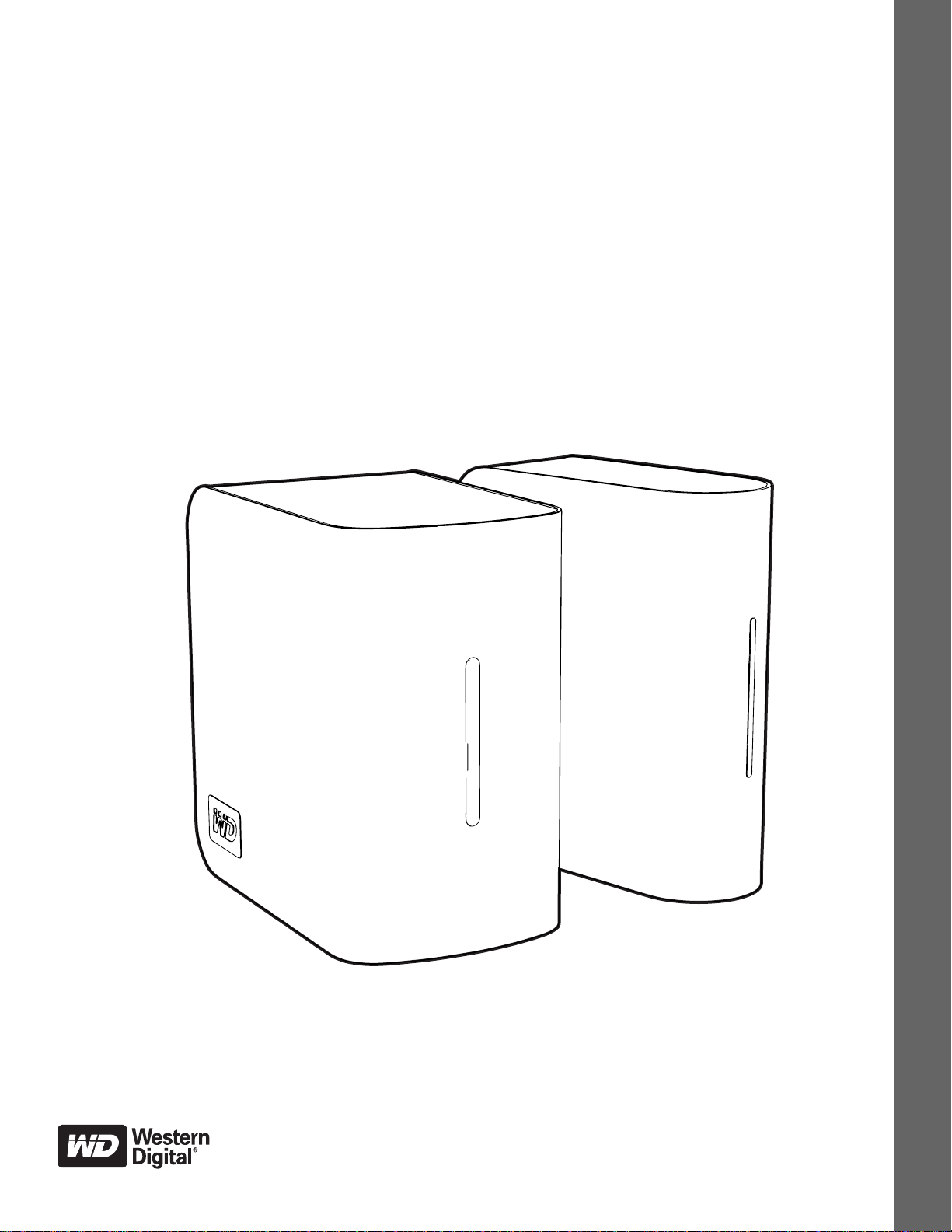
My Book
World Edition
사용 설명서
단일 및 이중 드라이브 네트워크 저장소 시스템
®
™
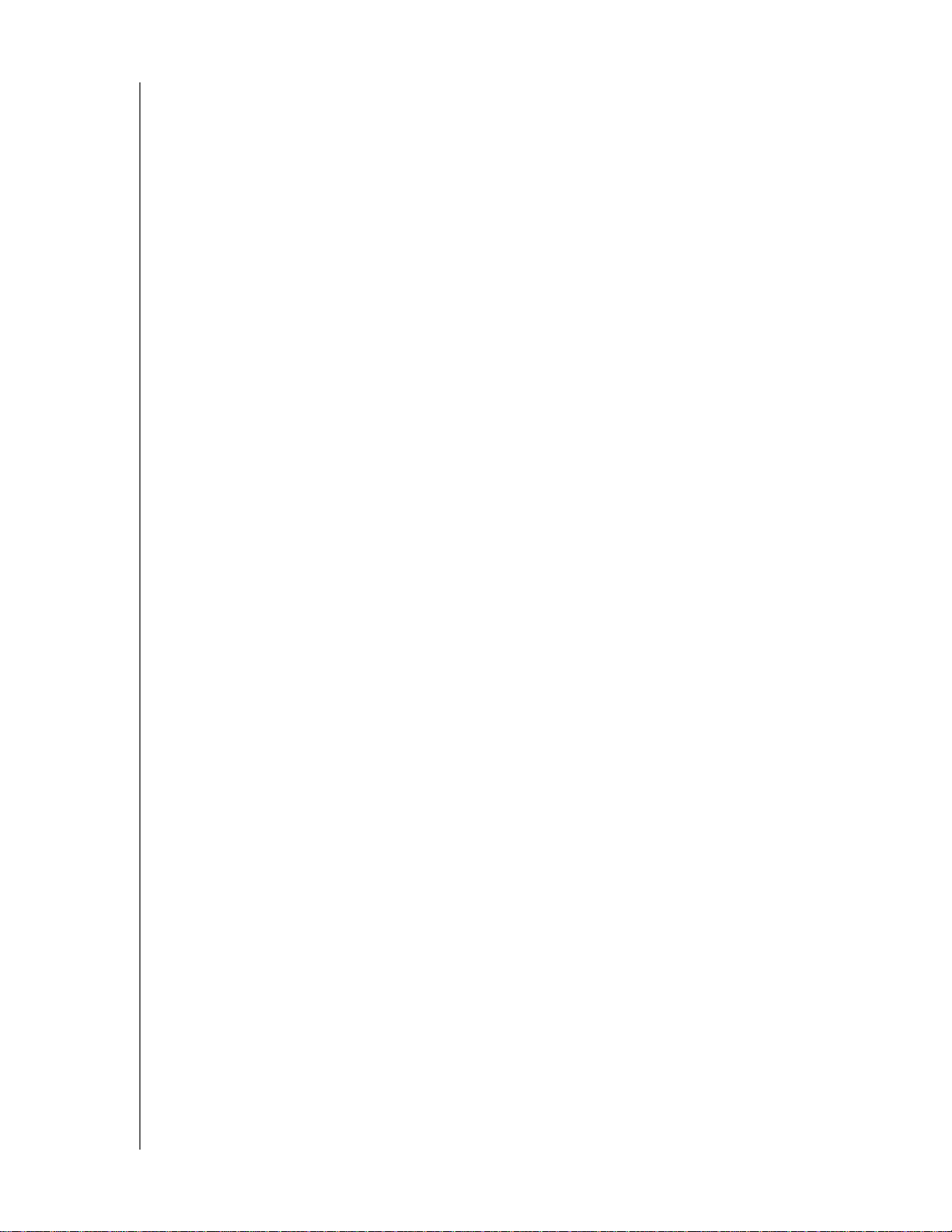
중요 안전 지침
1. 제품에 표시된 모든 경고와 지침을 준수하십시오.
2. 청소하기 전에는 벽면 콘센트에서 본 제품을 뽑으십시오. 액체 세제나 분무형
세제는 사용하지 마십시오. 청소는 젖은 천을 사용하십시오.
3. 본 제품을 액체 근처에서 사용하지 마십시오.
4. 본 제품을 불안정한 표면 위에 올려 놓지 마십시오. 본 제품은 떨어질 경우 심각
한 손상을 입을 수 있습니다.
5. 제품을 떨어뜨리지 마십시오.
6. 섀시 뒷면이나 바닥에 있는 슬롯과 구멍은 막지 마십시오. 적절한 환기와 제품
의 안정된 작동과 과열로부터 보호하기 위해 이러한 구멍을 막거나 가려서는 안
됩니다.
7. 본 제품은 표시 라벨에 규정된 전원에서만 작동하십시오. 사용 가능한 전원 종
류에 대해 잘 모르겠으면 대리점이나 지역 전기 회사에 문의하십시오.
8. 전원 코드 위에 물건을 올려 놓지 마십시오. 사람이 코드를 밟을 수 있는 곳에 본
제품을 배치하지 마십시오.
9. 본 제품에 확장 코드를 사용하는 경우 확장 코드에 연결된 장비의 총 암페어 정
격이 확장 코드 암페어 정격을 초과하지 않는지 확인하십시오. 또한 벽면 콘센
트에 연결된 모든 제품의 총 정격이 퓨즈 정격을 초과하지 않는지 확인하십시오.
10.섀시 슬롯을 통해 본 제품 안에 어떤 종류의 물체도 밀어 넣지 마십시오. 위험 전
압을 건드리거나 부품이 단락되어 화재를 일으키거나 감전될 수 있습니다.
11.다음 조건에서는 벽면 콘센트에서 본 제품을 분리하고 자격 있는 서비스 직원에
게 정비를 요청하십시오.
a 전원 코드나 플러그가 손상되거나 닳은 경우.
b 제품에 액체를 엎지른 경우.
c 제품이 빗물이나 물에 노출된 경우.
d 작동 지침을 준수했는 데도 제품이 정상 작동하지 않는 경우 부적절한 조절은 손상을 일으
키고 제품을 원상태로 복원하기 위해서는 자격 있는 기술자에 의한 작업이 요구되므로 작
동 지침에서 다루는 제어만 조정하십시오.
e 제품을 떨어 뜨렸거나 섀시가
f 제품의 성능이 뚜렷한 변화를 보이는 경우 서비스를 받아야 함을 나타내는 것입니다.
손상된 경우.
12.워크스테이션 규제 표준에 따라 케이스의 광택 전면으로 인해 사용자의 시야가
방해를 받는 곳에 본 장치를 배치하지 마십시오.
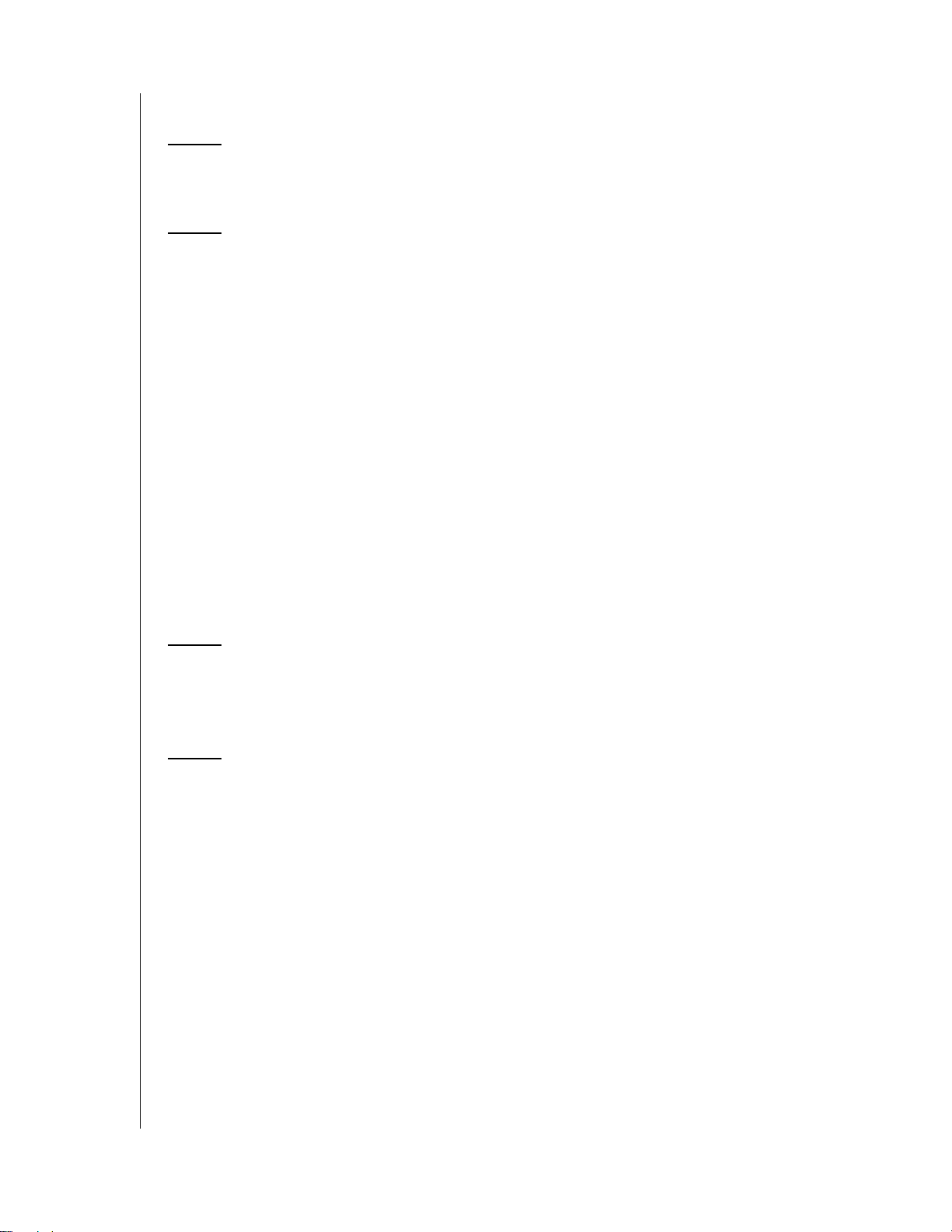
목차
WD 서비스 및 지원 . . . . . . . . . . . . . . . . . . . . . . . . . . . . .1
WD 제품 등록 . . . . . . . . . . . . . . . . . . . . . . . . . . . . . . . . . . . . . . . . . . . . . 2
1 개요 . . . . . . . . . . . . . . . . . . . . . . . . . . . . . . . . . . . . . . . . .3
소개 . . . . . . . . . . . . . . . . . . . . . . . . . . . . . . . . . . . . . . . . . . . . . . . . . . . . . 3
드라이브 포맷 . . . . . . . . . . . . . . . . . . . . . . . . . . . . . . . . . . . . . . . . . . . . . 3
사양 . . . . . . . . . . . . . . . . . . . . . . . . . . . . . . . . . . . . . . . . . . . . . . . . . . . . . 4
제품 키트 구성 . . . . . . . . . . . . . . . . . . . . . . . . . . . . . . . . . . . . . . . . . . . . 5
부속품 . . . . . . . . . . . . . . . . . . . . . . . . . . . . . . . . . . . . . . . . . . . . . . . . . . . 5
시스템 요구 사항 . . . . . . . . . . . . . . . . . . . . . . . . . . . . . . . . . . . . . . . . . . 6
사전 설치 . . . . . . . . . . . . . . . . . . . . . . . . . . . . . . . . . . . . . . . . . . . . . . . . . 6
WD 제품 정보 기록 . . . . . . . . . . . . . . . . . . . . . . . . . . . . . . . . . . . . . . . . 7
시스템 보기 . . . . . . . . . . . . . . . . . . . . . . . . . . . . . . . . . . . . . . . . . . . . . . . 8
포트 . . . . . . . . . . . . . . . . . . . . . . . . . . . . . . . . . . . . . . . . . . . . . . . . . . . . . 8
재설정 버튼 . . . . . . . . . . . . . . . . . . . . . . . . . . . . . . . . . . . . . . . . . . . . . . . 8
전원 버튼 . . . . . . . . . . . . . . . . . . . . . . . . . . . . . . . . . . . . . . . . . . . . . . . . . 9
Kensington 보안 슬롯 . . . . . . . . . . . . . . . . . . . . . . . . . . . . . . . . . . . . . . . 9
LED 표시기(표시등) . . . . . . . . . . . . . . . . . . . . . . . . . . . . . . . . . . . . . . . 10
2 My Book World Edition 기본 설치 . . . . . . . . . . . . . . .11
1단계: 네트워크에 My Book World Edition 연결 . . . . . . . . . . . . . . . 11
2단계: 네트워크상의 My Book World Edition에 액세스 . . . . . . . . . 12
3 네트워크의 컴퓨터 백업 . . . . . . . . . . . . . . . . . . . . . . . .23
WD Anywhere Backup 개요 . . . . . . . . . . . . . . . . . . . . . . . . . . . . . . . . 23
설치 관련 중요 정보 . . . . . . . . . . . . . . . . . . . . . . . . . . . . . . . . . . . . . . . 23
WD Anywhere Backup 구성 . . . . . . . . . . . . . . . . . . . . . . . . . . . . . . . . 26
목차 – i
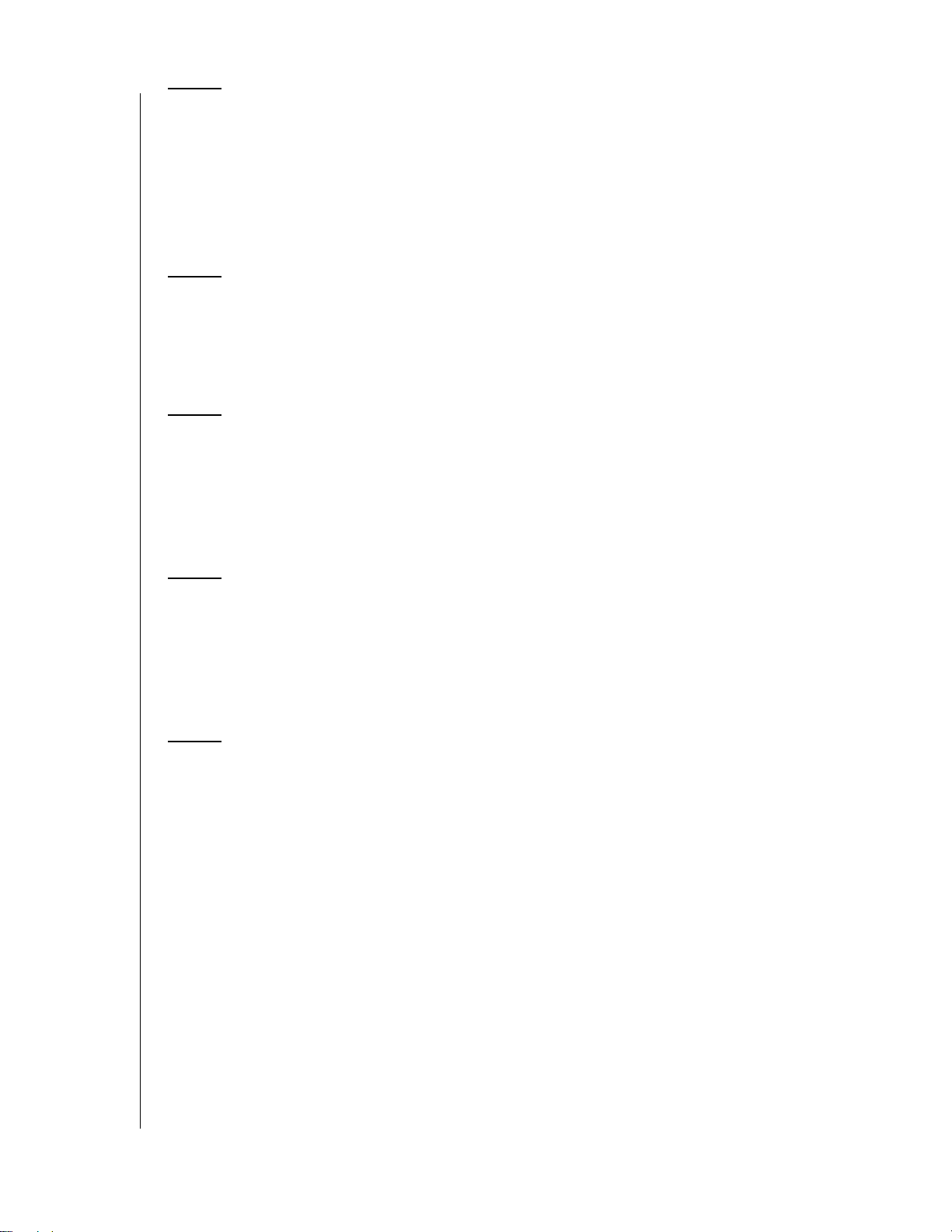
4 Time Machine™ 사용 . . . . . . . . . . . . . . . . . . . . . . . . . .44
Time Machine 설정 . . . . . . . . . . . . . . . . . . . . . . . . . . . . . . . . . . . . . . . . 44
백업 시작 . . . . . . . . . . . . . . . . . . . . . . . . . . . . . . . . . . . . . . . . . . . . . . . . 47
백업 항목 복원 . . . . . . . . . . . . . . . . . . . . . . . . . . . . . . . . . . . . . . . . . . . 47
전체 백업 삭제 . . . . . . . . . . . . . . . . . . . . . . . . . . . . . . . . . . . . . . . . . . . 49
암호 변경 . . . . . . . . . . . . . . . . . . . . . . . . . . . . . . . . . . . . . . . . . . . . . . . . 50
5MioNet® 원격 액세스 . . . . . . . . . . . . . . . . . . . . . . . . . .53
MioNet 개요 . . . . . . . . . . . . . . . . . . . . . . . . . . . . . . . . . . . . . . . . . . . . . . 53
원격 액세스 설정 . . . . . . . . . . . . . . . . . . . . . . . . . . . . . . . . . . . . . . . . . 53
MioNet 웹 사용(등록 후) . . . . . . . . . . . . . . . . . . . . . . . . . . . . . . . . . . . 56
6 비디오, 음악 및 사진 재생/스트리밍사진 . . . . . . . . . . .63
미디어 서버 개요 . . . . . . . . . . . . . . . . . . . . . . . . . . . . . . . . . . . . . . . . . 63
지원되는 미디어 형식 . . . . . . . . . . . . . . . . . . . . . . . . . . . . . . . . . . . . . 63
미디어 저장소 . . . . . . . . . . . . . . . . . . . . . . . . . . . . . . . . . . . . . . . . . . . . 64
미디어 장치 . . . . . . . . . . . . . . . . . . . . . . . . . . . . . . . . . . . . . . . . . . . . . . 65
7 My Book World Edition과 함께 iTunes 사용. . . . . . .72
iTunes 미디어 서버 개요 . . . . . . . . . . . . . . . . . . . . . . . . . . . . . . . . . . . 72
지원되는 미디어 형식 . . . . . . . . . . . . . . . . . . . . . . . . . . . . . . . . . . . . . 72
컨텐츠 저장 . . . . . . . . . . . . . . . . . . . . . . . . . . . . . . . . . . . . . . . . . . . . . . 72
iTunes에서 오디오 스트리밍 . . . . . . . . . . . . . . . . . . . . . . . . . . . . . . . . 72
8 WD Discovery 사용 (Windows 전용) . . . . . . . . . . . . .74
네트워크 드라이브 매핑 . . . . . . . . . . . . . . . . . . . . . . . . . . . . . . . . . . . 74
네트워크 공유 찾아보기 . . . . . . . . . . . . . . . . . . . . . . . . . . . . . . . . . . . 76
바탕 화면 바로가기 만들기(Windows만 해당) . . . . . . . . . . . . . . . . . 79
WD Discovery 자동 업데이트 . . . . . . . . . . . . . . . . . . . . . . . . . . . . . . . 80
목차 – ii
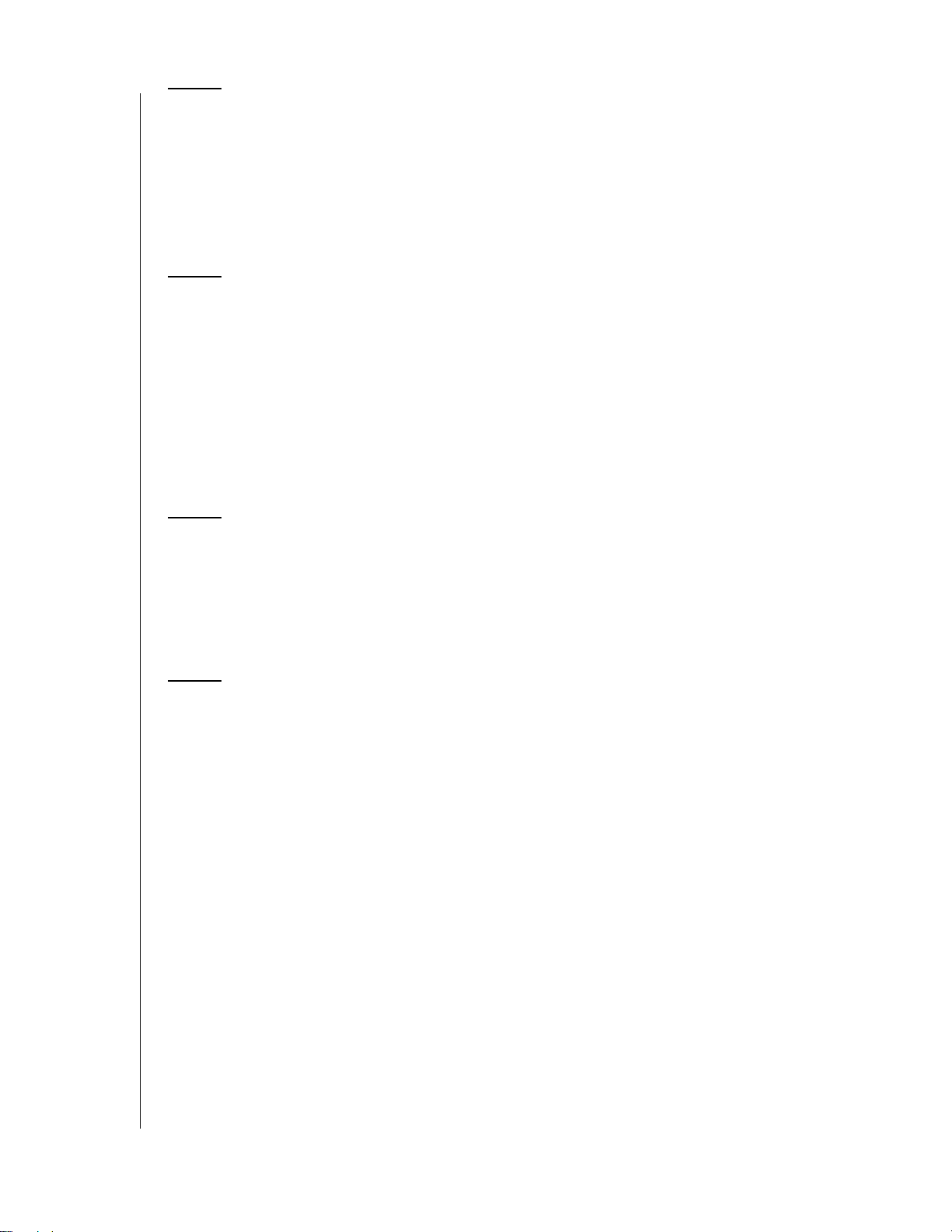
9 네트워크 저장소 관리자: 기본. . . . . . . . . . . . . . . . . . . .81
My Book World Edition 구성 . . . . . . . . . . . . . . . . . . . . . . . . . . . . . . . . 81
My Book World Edition의 Network Storage Manager 액세스 . . . . . 86
My Book World Edition의 Network Storage Manager 기능 . . . . . . . 87
사용자 인터페이스 개요 . . . . . . . . . . . . . . . . . . . . . . . . . . . . . . . . . . . 88
기본 모드 . . . . . . . . . . . . . . . . . . . . . . . . . . . . . . . . . . . . . . . . . . . . . . . . 90
10 Network Storage Manager: Advanced Mode
(고급 모드). . . . . . . . . . . . . . . . . . . . . . . . . . . . . . . . . .101
시스템 탭 . . . . . . . . . . . . . . . . . . . . . . . . . . . . . . . . . . . . . . . . . . . . . . . 102
네트워크 탭 . . . . . . . . . . . . . . . . . . . . . . . . . . . . . . . . . . . . . . . . . . . . . 115
저장소 탭 . . . . . . . . . . . . . . . . . . . . . . . . . . . . . . . . . . . . . . . . . . . . . . . 122
미디어 탭 . . . . . . . . . . . . . . . . . . . . . . . . . . . . . . . . . . . . . . . . . . . . . . . 137
사용자 탭 . . . . . . . . . . . . . . . . . . . . . . . . . . . . . . . . . . . . . . . . . . . . . . . 140
Status(상태) 탭 . . . . . . . . . . . . . . . . . . . . . . . . . . . . . . . . . . . . . . . . . . 147
11 다운로드 관리자: Downloader. . . . . . . . . . . . . . . . . .151
Downloader에 액세스. . . . . . . . . . . . . . . . . . . . . . . . . . . . . . . . . . . . . 151
Downloader 기능. . . . . . . . . . . . . . . . . . . . . . . . . . . . . . . . . . . . . . . . . 152
HTTP/FTP 탭 . . . . . . . . . . . . . . . . . . . . . . . . . . . . . . . . . . . . . . . . . . . . 152
CTorrent 탭 . . . . . . . . . . . . . . . . . . . . . . . . . . . . . . . . . . . . . . . . . . . . . 157
12 USB 하드 드라이브 연결 및 관리 . . . . . . . . . . . . . . . .163
연결 . . . . . . . . . . . . . . . . . . . . . . . . . . . . . . . . . . . . . . . . . . . . . . . . . . . 163
Copy Manager . . . . . . . . . . . . . . . . . . . . . . . . . . . . . . . . . . . . . . . . . . . 163
Copy Manager 액세스 . . . . . . . . . . . . . . . . . . . . . . . . . . . . . . . . . . . . 164
My Book World Edition-to-USB 복사 . . . . . . . . . . . . . . . . . . . . . . . . 165
USB-to-My Book World Edition 복사 . . . . . . . . . . . . . . . . . . . . . . . . 166
복사 로그 . . . . . . . . . . . . . . . . . . . . . . . . . . . . . . . . . . . . . . . . . . . . . . . 168
목차 – iii
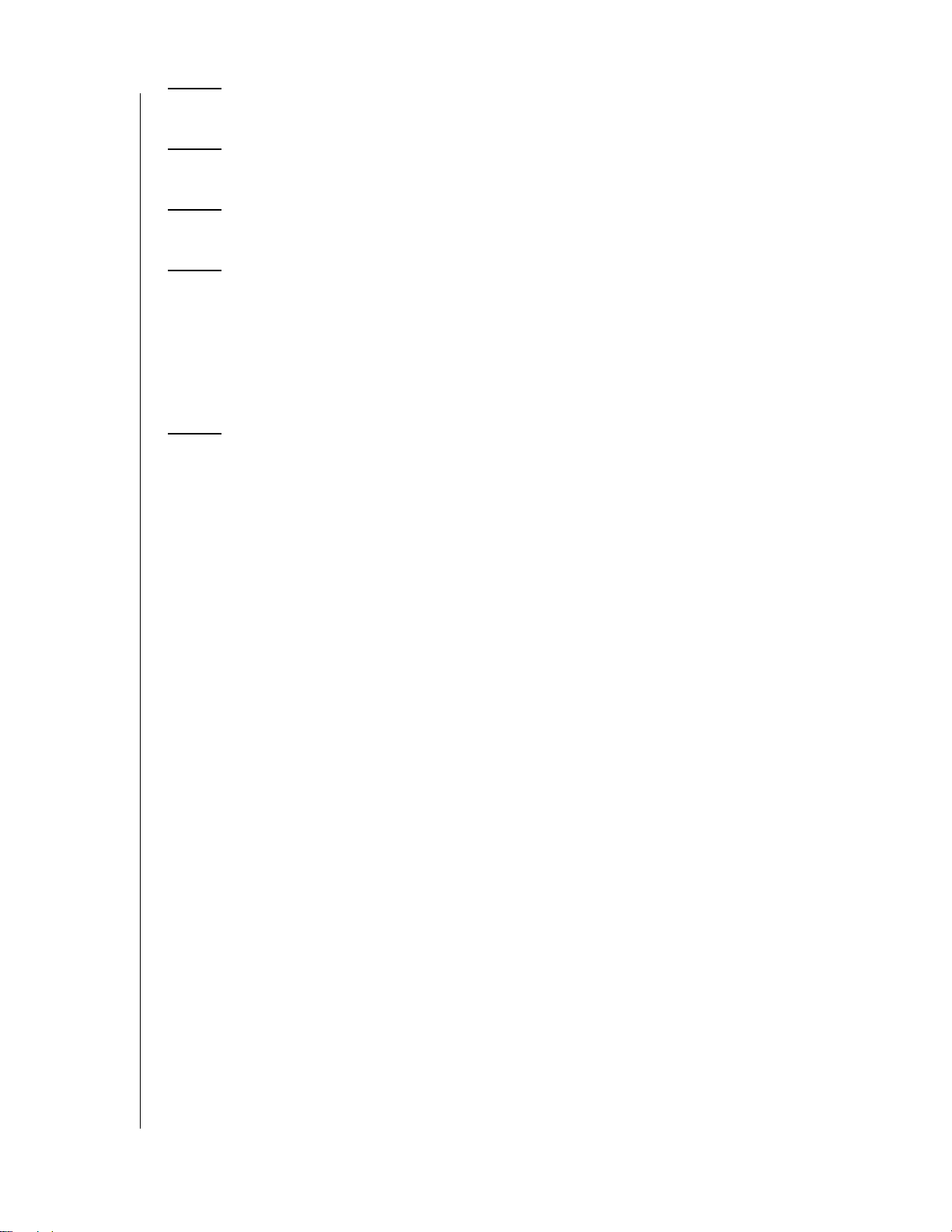
13 드라이브 교체 (My Book World Edition II) . . . . . . .169
14 문제 해결문제 해결 . . . . . . . . . . . . . . . . . . . . . . . . . . .173
15 용어 . . . . . . . . . . . . . . . . . . . . . . . . . . . . . . . . . . . . . . .180
부록 . . . . . . . . . . . . . . . . . . . . . . . . . . . . . . . . . . . . . . .185
규정 준수 . . . . . . . . . . . . . . . . . . . . . . . . . . . . . . . . . . . . . . . . . . . . . . . 185
환경 준수(중국). . . . . . . . . . . . . . . . . . . . . . . . . . . . . . . . . . . . . . . . . . 186
보증 정보 . . . . . . . . . . . . . . . . . . . . . . . . . . . . . . . . . . . . . . . . . . . . . . . 186
GNU “GPL”(일반 공용 라이센스). . . . . . . . . . . . . . . . . . . . . . . . . . . 187
색인 . . . . . . . . . . . . . . . . . . . . . . . . . . . . . . . . . . . . . . .188
목차 – iv
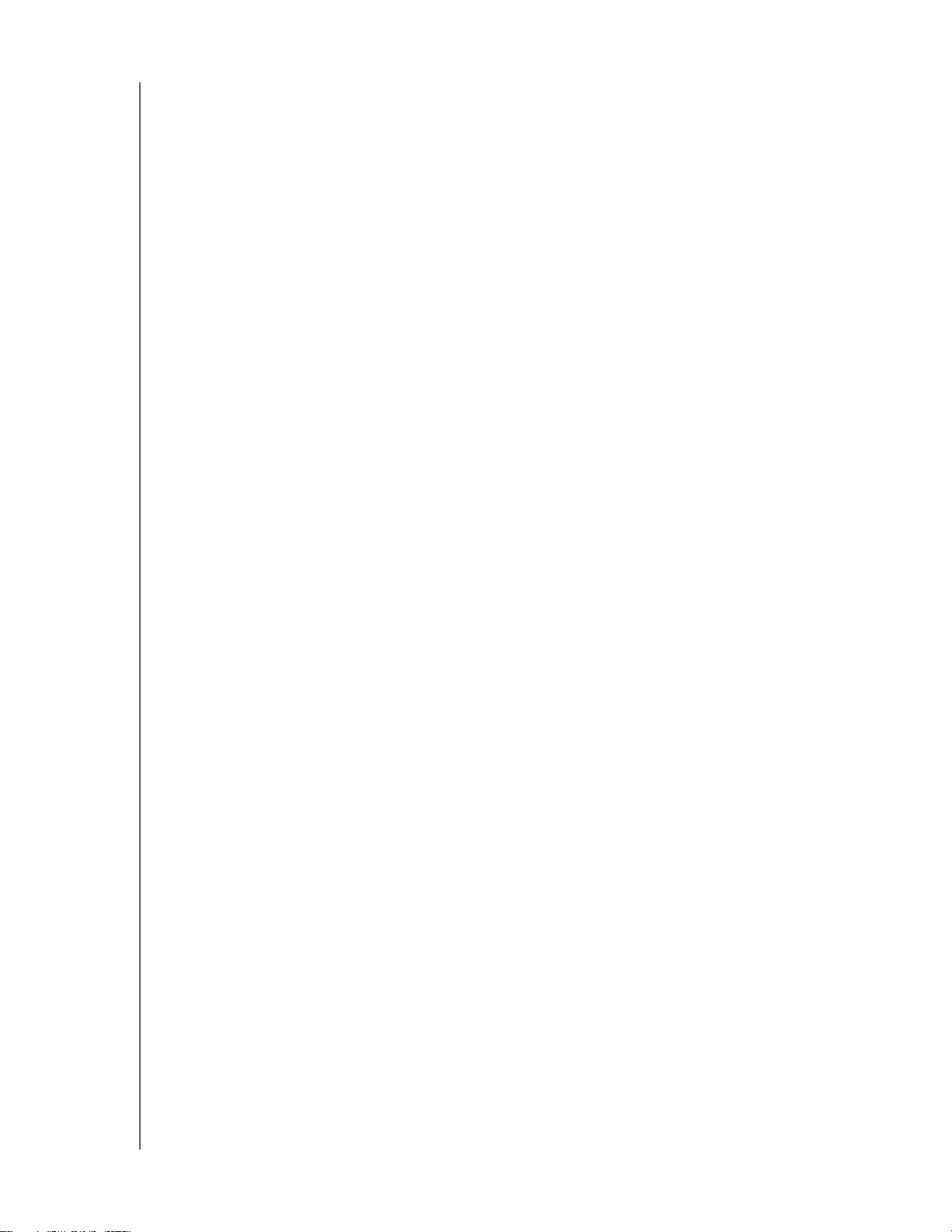
MY BOOK WORLD EDITION
사용 설명서
WD 서비스 및 지원
문제가 발생한 경우 제품을 반환하기 전에 제품에 관한 지원을 받을 수 있는 방법
을 확인해 보십시오. 대부분의 기술 지원 관련 질문에 대한 답변은 기술 자료에서
확인하거나 이메일 지원 서비스(support.wdc.com)를 통해 답변을 받아보실 수 있
습니다. 답변이 만족스럽지 않거나 직접 문의하길 원하는 경우에는 아래 명시된 전
화 번호를 사용하여 WD로 문의해 십시오.
귀하의 제품은 보증 기간 동안 30일 무료 전화 지원이 제공됩니다. 30일 기간은
WD 기술 지원에 처음 전화 연락하는 날부터 시작됩니다. 이메일 지원 서비스는 전
체 보증 기간 동안 무료로 이용할 수 있으며 다방면에 친 기술 자료는 연중 24시간
이용이 가능합니다. 앞으로 추가되는 새로운 기능과 서비스를 제공받을 수 있도록
https://www.wdc.com/register에서 제품을 온라인상에 등록해 주십시오.
온라인 지원에 액세스
제품 지원 웹사이트 support.wdc.com을 방문한 후 해당 항목 중에서 선택하십시오.
• 다운로드 - 사용 중인 WD 제품에 맞는 드라이버, 소프트웨어 및 업데이트를 다
운로드합니다.
• 등록 - 최신 업데이트와 특별 제공품을 받을 수 있도록 WD 제품을 등록합니다.
• 보증 및 RMA 서비스 - 보증, 제품 교체(RMA), RMA 상태, 데이터 복구 정보를
받습니다.
• 기술 자료 - 키워드, 문구 또는 Answer ID로 검색합니다.
• 설치 - 사용 중인 WD 제품 또는 소프트웨어에 대한 온라인 설치 도움말을 확인
할 수 있습니다.
WD 기술 지원 센터 문의
지원을 받기 위해 WD에 문의할 때는 WD 제품 일련 번호, 시스템 하드웨어 및 시
스템 소프트웨어 버전을 준비해두십시오.
북미
영어
스페인
유럽(수신자부담)*
유럽
중동
아프리카
수신자부담 번호는 다음 국가에서 사용할 수 있습니다: 오스트리아, 벨기에, 덴마크, 프랑스, 독일, 아일랜드
*
이탈리아, 네덜란드, 노르웨이, 스페, 스웨덴, 스위스, 영국
800.ASK.4WDC
(800.275.4932)
800.832.4778
00800 ASK4 WDEU
(0080027549338)
+31 880062100
+31 880062100
+31 880062100
아시아 태평양
오스트레일리아
중국
홍콩
인도
인도네시아
일본
대한민국
말레이시아
필리핀
싱가포르
대만
1 800 42 9861
800 820 6682/+65 62430496
+800 6008 6008
1 800 11 9393 (MNTL)/1 800 200 5789 (Reliance)
011 26384700 (Pilot Line)
+803 852 9439
00 531 650442
02 703 6550
+800 6008 6008/1 800 88 1908/+65 62430496
1 800 1441 0159
+800 6008 6008/+800 608 6008/+65 62430496
+800 6008 6008/+65 62430496
.
,
WD 서비스 및 지원 - 1
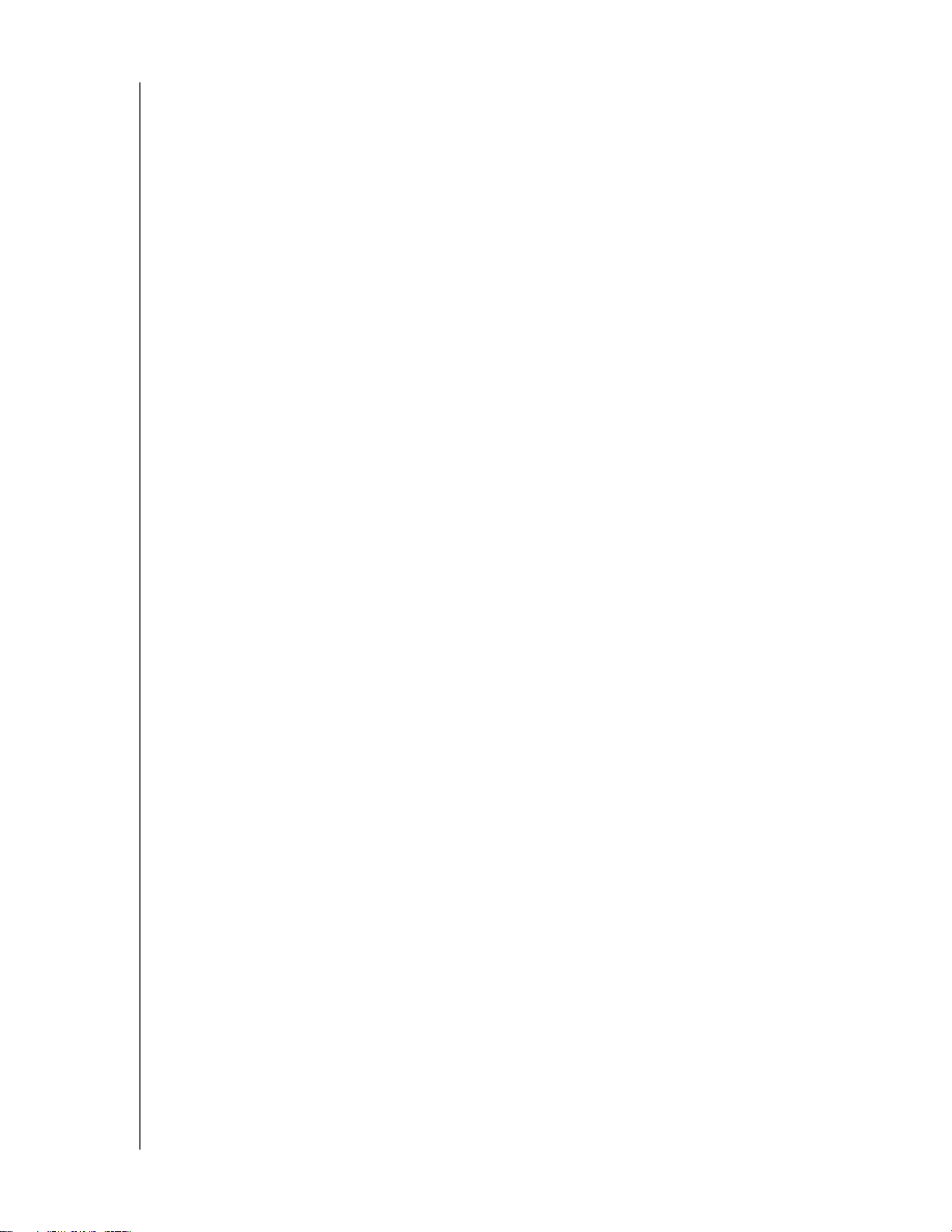
MY BOOK WORLD EDITION
사용 설명서
WD 제품 등록
WD 제품에는 구입하신 제품의 보증 기간 동안 30일 무료 기술 지원이 포함되어 있
습니다. 30일 기간은 WD 기술 지원에 처음으로 전화 연락을 하는 날부터 시작됩니
다. register.wdc.com에서 온라인으로 등록하십시오.
WD 서비스 및 지원 - 2
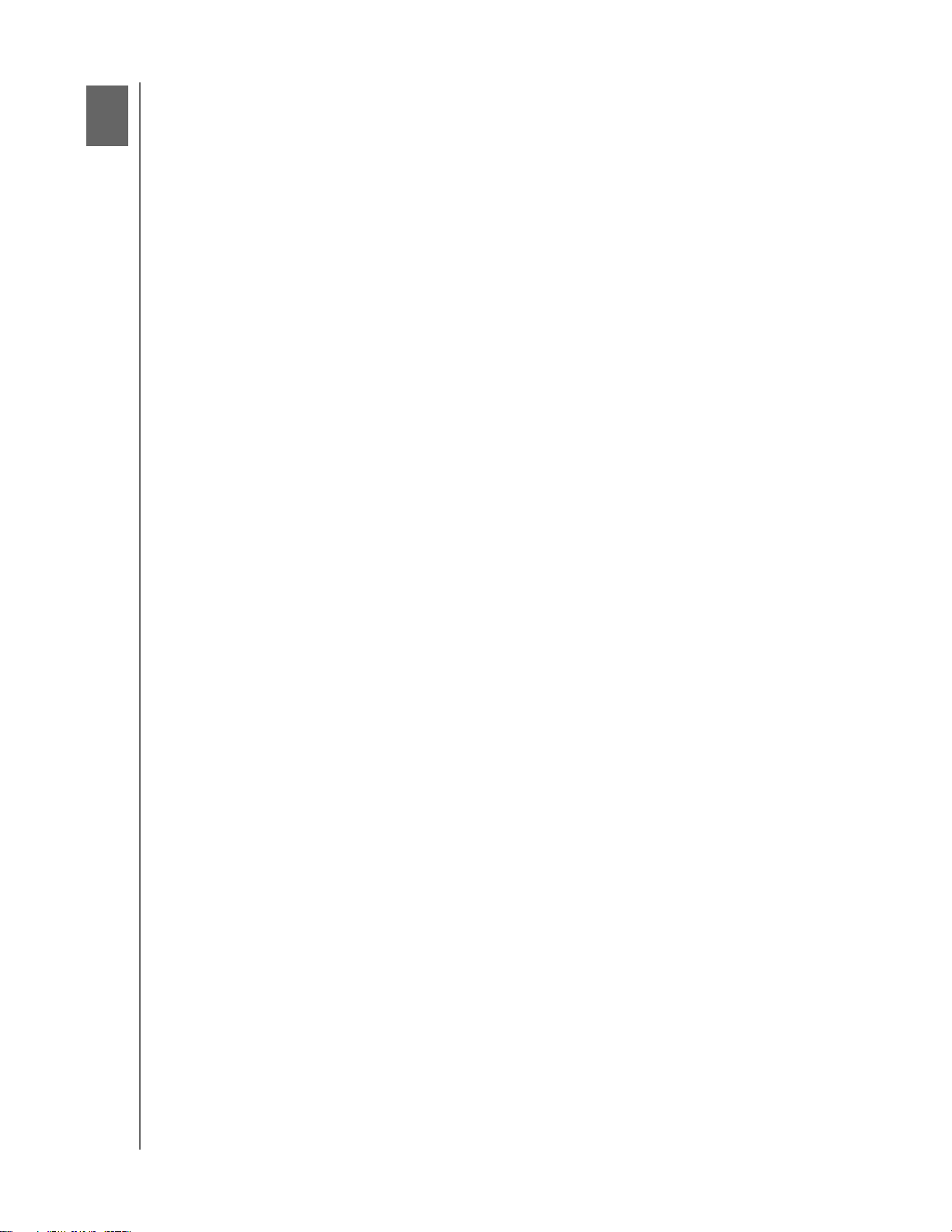
1
MY BOOK WORLD EDITION
사용 설명서
개요
소개
공간을 절약해 주는 크기의 고속 네트워크 연결 저장소 시스템인 My Book® World
Edition™을 구입하신 것을 축하드립니다. 이 시스템에는 효율적인 냉각과 절전 기능
을 위해 WD GreenPower™ 기술을 사용한 하나 이상의 WD 드라이브가 장착되어
있습니다. 고속 인터페이스는 소규모 사무실이나 가정용 사용자에게 높은 성능을
제공하며 인터넷을 통해 파일을 백업하고 공유하는 데 이상적입니다.
본 사용 설명서는 WD 제품에 관한 단계별 설치 지침과 기타 중요한 정보를 제공합
니다. 본 사용 설명서의 번역본과 업데이트는 http://products.wdc.com/updates에서
다운로드할 수 있습니다. 이 제품에 대한 추가 정보와 뉴스는 웹사이트
www.westerndigital.com을 방문해 주십시오.
드라이브 포맷
• My Book World Edition은 단일 드라이브 구성으로 되어 있습니다.
• My Book World Edition II는 추가적인 데이터 보호를 위해 RAID 1(미러링됨) 모
드에 맞게 사전 구성된 이중 드라이브 시스템입니다. RAID 1에서 하나의 드라
이브 실패한 경우에도 시스템이 실행되며 데이터가 보존되므로, 실패한 드라이
브를 교체하고 시스템을 복구할 수 있습니다. 또한 My Book World Edition II는
최대 용량과 가속 성능을 위해 RAID 0( 스트라이핑됨) 모드도 지원합니다.
My Book World Edition II에 맞게 RAID 구성을 변경하는 지침을 포함한 자세한
내용은 124페이지의 “볼륨 및 RAID 관리” 를 참조하십시오.
개요 - 3
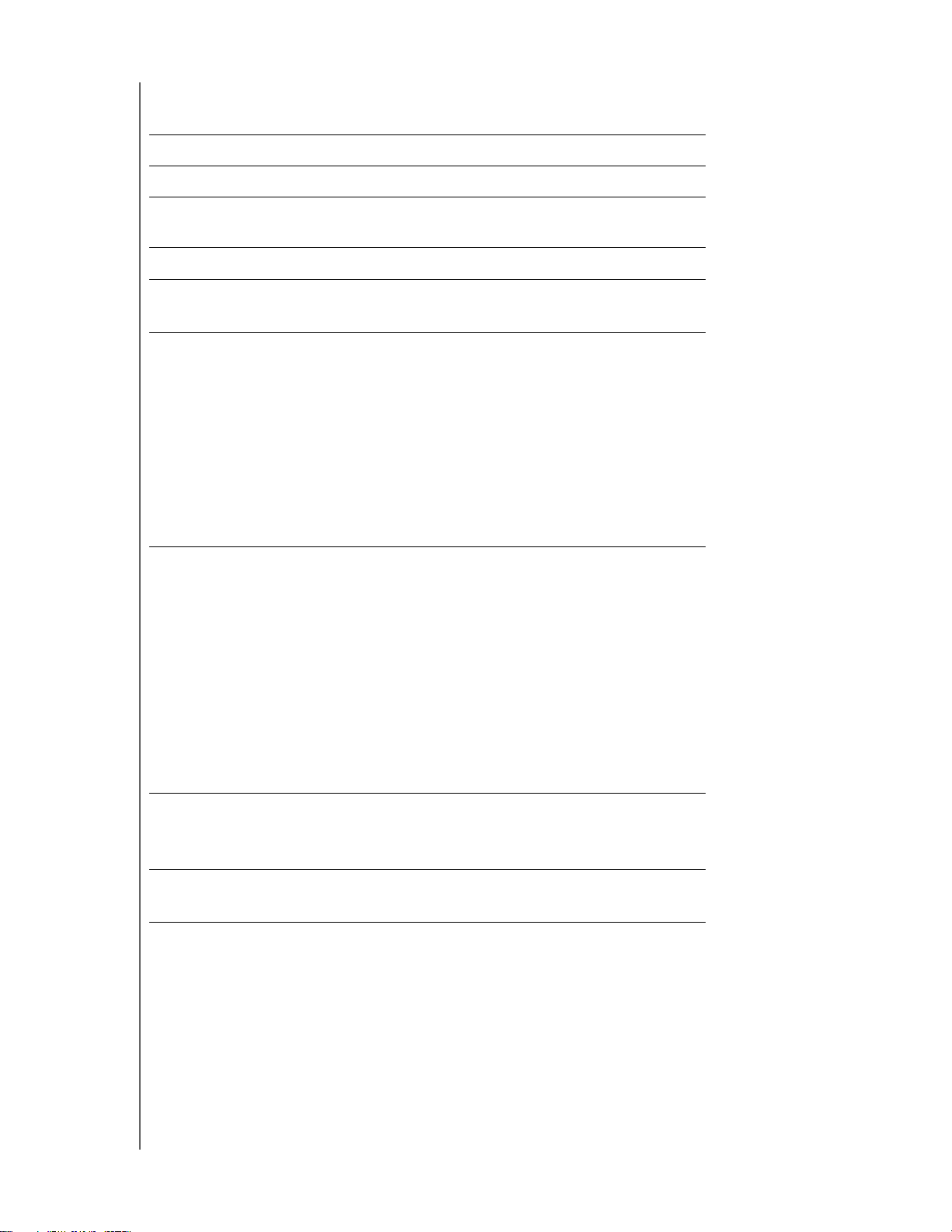
사양
이더넷 고성능(10/100/1000) 기가비트 이더넷 연결
내부 하드 드라이브 WD 3.5인치 SATA 하드 드라이브
MY BOOK WORLD EDITION
사용 설명서
외부 USB 저장소 파
NTFS, FAT, HFS+J
일 시스템 지원
지원되는 프로토콜
HTTP, HTTPS, HFS+J, CIFS/SMB, NFS, FTP
I/O 포트 •USB 2.0 포트(USB 장치 확장용)
• 이더넷(RJ-45) 포트
지원되는 클라이언트
• Windows XP
®
• Windows Vista™
• Windows
• Windows Server
®
7
®
2003
(최신 서비스 팩 필요)
•Mac OS
®
X Tiger
®
•Mac OS® X Leopard®
®
X Snow Leopard™
물리적 크기
•Mac OS
My Book World Edition
• 길이: 16.51 cm (165 mm)
• 폭: 13.72 cm (137 mm)
• 높이: 5.33 cm (54 mm)
• 무게: 1.18 kg (1.18 kg)
My Book World Edition II
• 길이: 16.51 cm (165 mm)
• 폭: 15.24 cm (152 mm)
• 높이: 9.65 cm (97 mm)
• 무게: 2.49 kg (2.5 kg)
전원 사양 • 입력 전압: 100 V ~ 240 V AC
• 입력 주파수: 50 ~ 60 Hz
• 출력 전압: 12 V DC, 3A
환경 • 작동 온도: 5 ~ 35 °C (41 ~ 95 °F)
• 비작동 온도: -20 ~ 65 °C (-4 ~ 149 °F)
개요 - 4
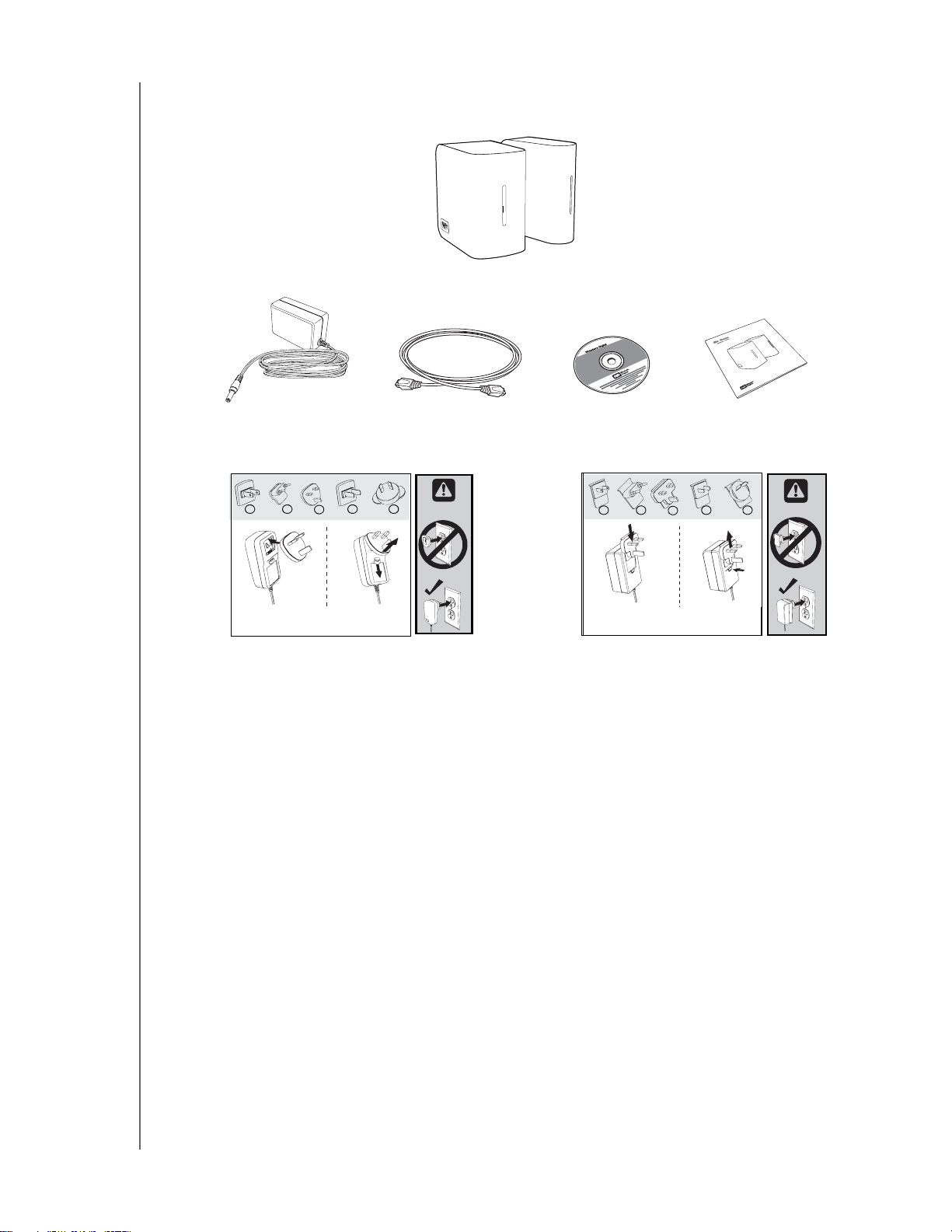
제품 키트 구성
MY BOOK WORLD EDITION
사용 설명서
My Book World Edition
AC 어댑터*
이더넷 케이블
설치 CD, 응용 프로
그램 소프트웨어 및
빠른 설치 안내서
사용자 설명서 포함
1 2
1미국, 일본, 대만, 브라질,
멕시코, 콜롬비아
2유럽, 한국, 브라질, 칠레
3영국
3
4중국
5호주, 뉴질랜드,
아르헨티나
4 5
또는
*글로벌 AC 어댑터 구성
1 2
1미국, 일본, 대만, 브라질,
멕시코, 콜롬비아
2유럽, 한국, 브라질, 칠레
3영국
3
4중국
5호주, 뉴질랜드,
아르헨티나
4 5
부속품
본 제품의 케이블, 전원 공급장치, 추가 하드 드라이브 및 드라이브 장착 레일 같은
추가 액세서리를 보려면 shopwd.com(미국 전용)을 방문하십시오. 미국 이외 지역
의 경우 support.wdc.com을 방문하십시오.
개요 - 5
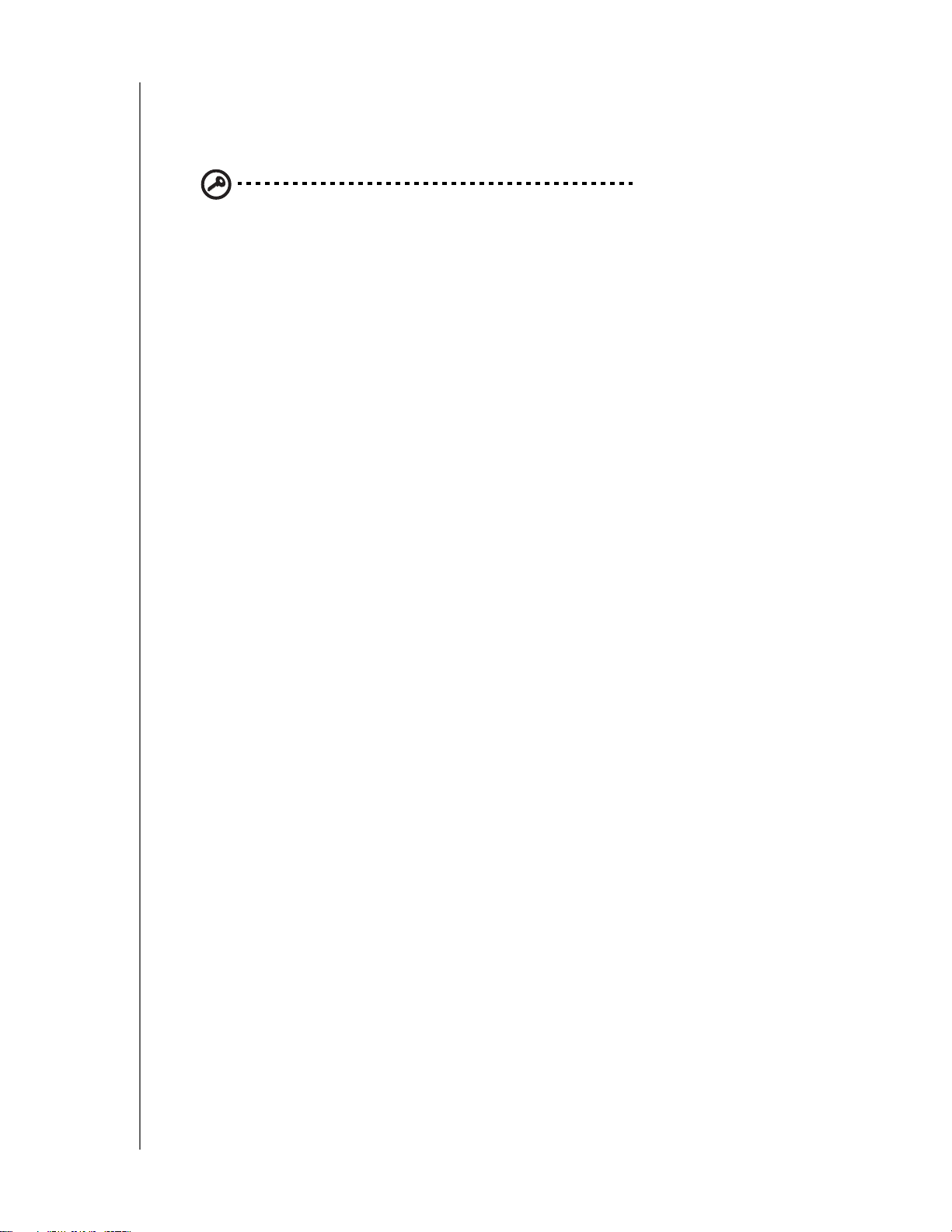
MY BOOK WORLD EDITION
사용 설명서
시스템 요구 사항
참고
: 운영 체제을 위해 권장하는 시스템 및 네트워크 요구 사항은 다음과 같습니다.
호환성은 사용자의 하드웨어 구성과 운영 체제에 따라 달라질 수 있니다.
중요: 최상의 성능과 안정성을 위해 최신 업데이트와 서비스 팩(SP)을 설
치하는 것이 좋습니다. Mac OS X의 경우 Apple(애플) 메뉴로 이동하고
Software Update(소프트웨어 업데이트)를 선택하십시오. Windows의
경우 Start(시작) 메뉴로 이동하고 Windows Update를 선택하십시오.
클라이언트 컴퓨터
• 이더넷 연결(네트워크 어댑터)
• 운영 체제
• Windows 2003 Active Directory Service/Windows XP/Windows Vista/Windows 7
• Mac OS X Tiger, Leopard, Snow Leopard
• 웹 브라우저(본 제품이 지원하는 Windows 플랫폼의 경우 Internet Explorer 6.0 SP1
이상, 본 제품이 지원하는 Mac 플랫폼의 경우 Safari 2.0 이상, 지원되는 Windows
및 Mac 플랫폼의 경우 Firefox 2.0 이상)
• Adobe Flash ActiveX 9 이상 (WD Discovery™에 필요)
로컬 네트워크
• 라우터/스위치(성능을 극대화하려면 기가비트 필요)
WAN
• MioNet을 사용하는 원격 액세스의 경우 광대역 인터넷 연결 필요
사전 설치
시스템 포장을 풀고 설치하기 전에 최적의 효율성을 위해 시스템에 적합한 장소를
선택하십시오. 장치는 다음과 같은 장소에 놓으십시오.
• 접지된 전원 콘센트 근처
• 깨끗하고 먼지가 없는 장소
• 진동이 없는 안정된 표면
• 환기가 잘 되고 열원에서 떨어진 곳
• 에어컨, 라디오, TV 송신기 등과 같은 전기 장치의 전자파가 차단된 장소
개요 - 6
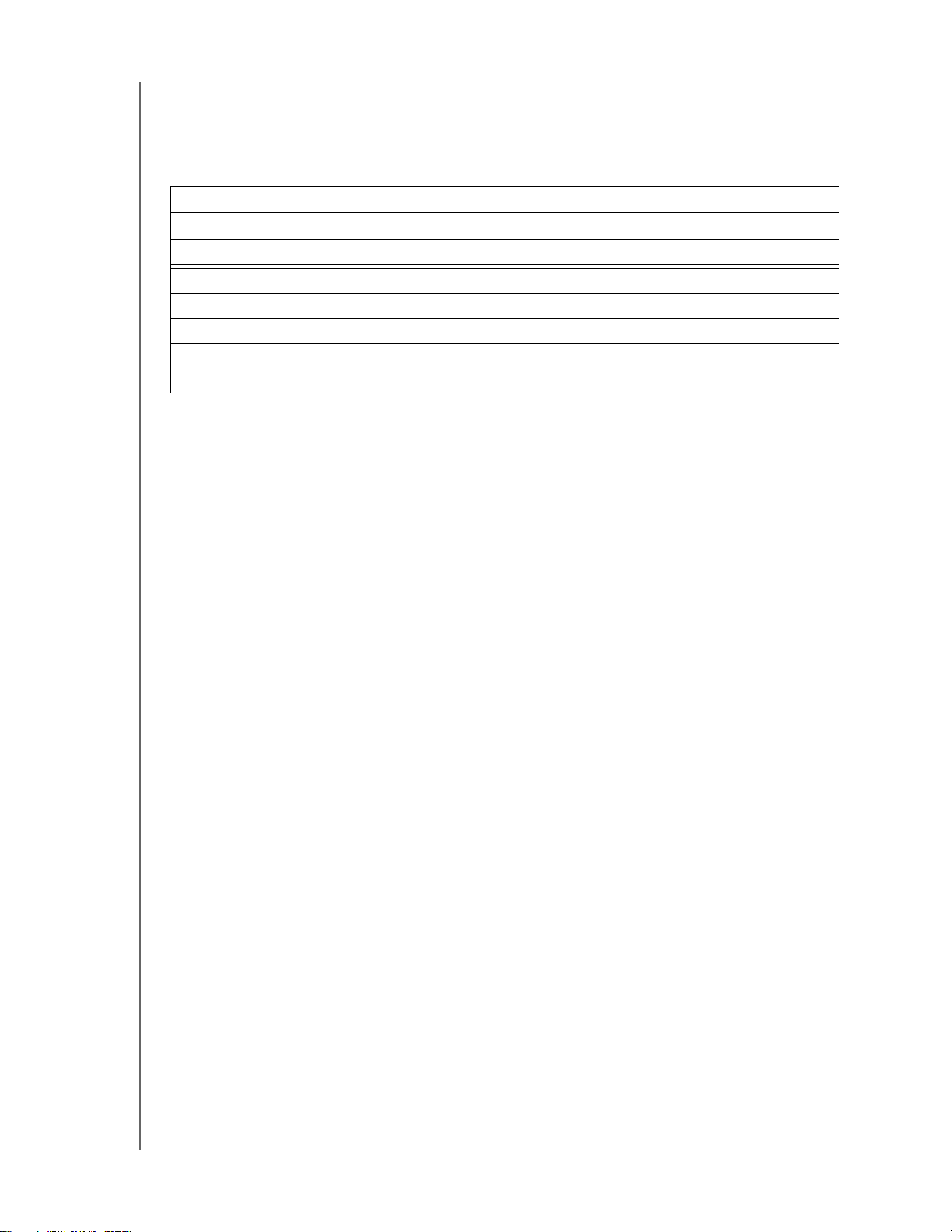
MY BOOK WORLD EDITION
사용 설명서
WD 제품 정보 기록
다음 표에 장치 밑면에 있는 레이블에 적혀 있는 새로운 WD 제품의 일련 번호와
모델 번호를 적어 두십시오. 또한 구매 일자와 운영 체제 및 버전 같 기타 사항을 메
모해 두십시오. 이 정보는 설치와 기술 지원에 필요합니다.
일련 번호:
모델 번호:
구매 일자:
시스템 및 소프트웨어 메모:
개요 - 7
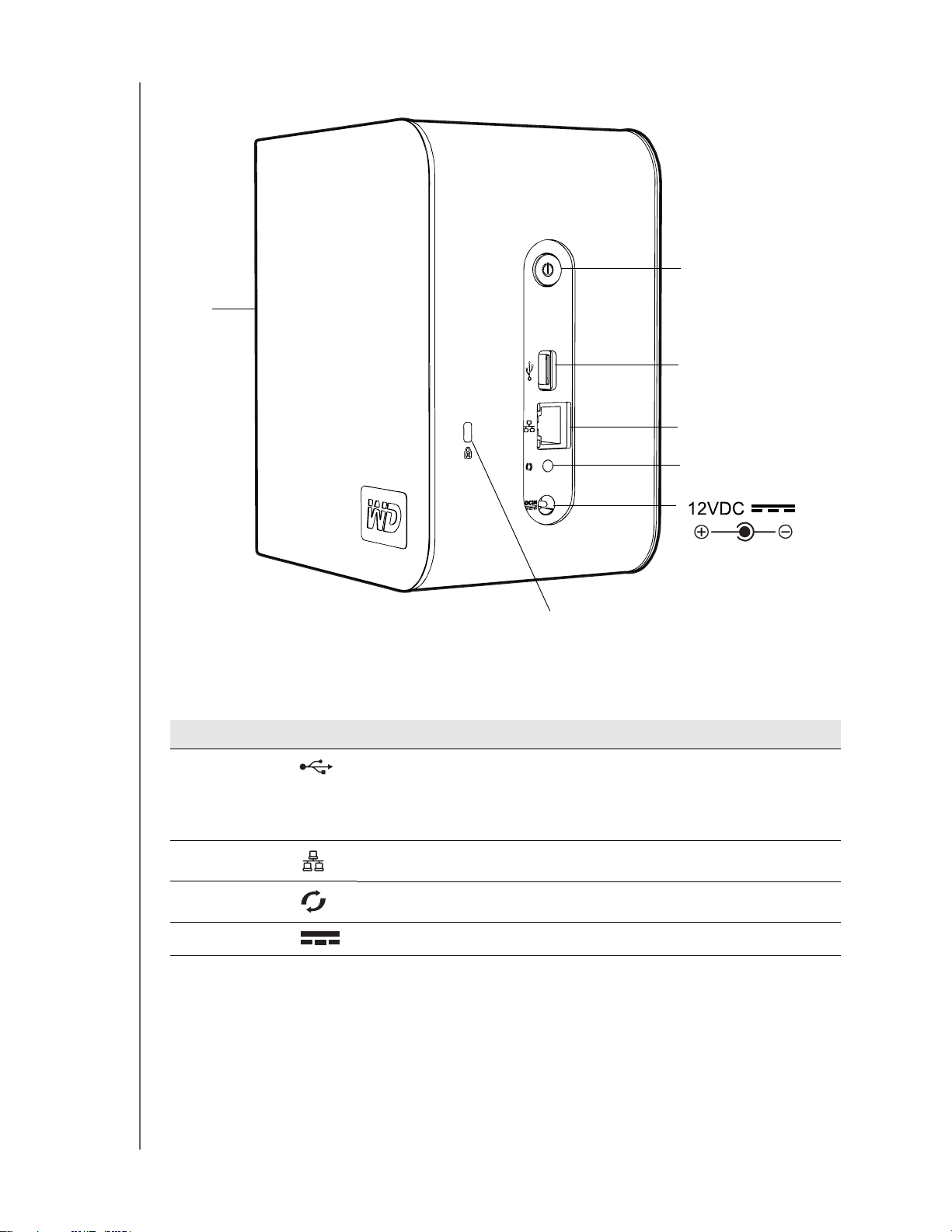
시스템 보기
LED
MY BOOK WORLD EDITION
사용 설명서
전원 버튼
USB 포트
(확장 전용)
이더넷 포트
재설정 버튼
Kensington®
보안 슬롯
포트
구성 요소
USB 포트 추가 저장소의 경우 USB 하드 드라이브에 연결합니다.
이더넷 포트 장치를 로컬 네트워크에 연결합니다.
재설정 버튼 이 버튼을 눌러 장치의 관리 사용자 이름과 암호를 복원합니다.
전원 포트 장치를 AC 어댑터와 전원 콘센트에 연결합니다.
아이콘 설명
참고
치로 또는 그 반대로 파일을 복사할 수 있습니다. 자세한 내용은 163페이지의
“USB 하드 드라이브 연결 및 관리” 를 참조하십시오.
: 이 포트에서 Copy Manager 기능을 사용하여 USB 하드 드라이브에서 장
재설정 버튼
재설정 버튼은 공유 폴더와 볼륨을 삭제하지 않고 네트워크 모드/IP 주소, 관리자 이름
및 암호 같은 구성 설정을 공장 출고 시 기본 설정으로 복원합니다. 시스템을 재설
정하는 방법에 대한 자세한 내용은 173페이지의 “My Book World Edition 재설정”
을 참조하십시오.
개요 - 8
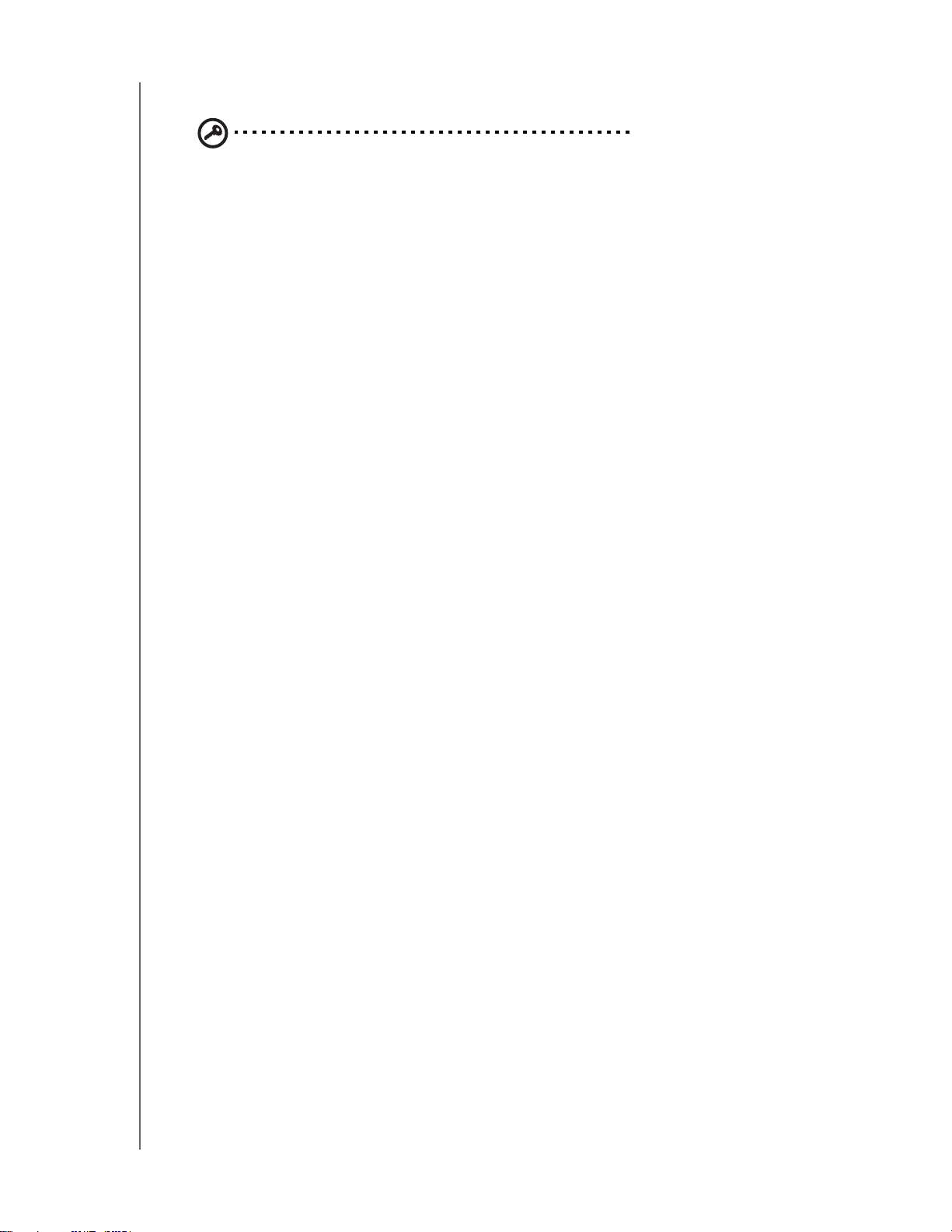
MY BOOK WORLD EDITION
사용 설명서
전원 버튼
중요: 전원에 처음 연결되고 장치가 자동으로 켜질 때까지 최대 3분 정도
걸릴 수 있습니다. 장치가 켜지는 동안 전원 버튼을 누르지 마십시오. 초
기 설정 후 전원 버튼을 사용하여 장치를 켰다 꺼야 합니다.
전원 버튼을 누르면 장치가 켜지거나 꺼집니다. 장치를 켜려면 하단 LED에 불이 켜
질 때까지 전원 버튼을 누르고 있다가 뗍니다. 4초 동안 버튼을 누고 있으면 장치가
꺼집니다.
DC 플러그 커넥터에 연결된 외부 전원 공급 장치에 연결하여 장치에 전원을 공급
하는 경우 장치가 자동으로 켜집니다. 이를 통해 전원 장애 시 장치를 자동으로 다
시 시작할 수 있습니다.
전원 버튼을 눌러 My Book World Edition 전원을 끈 경우 전원 플러그를 뺐다가 다
시 연결하면 약 30초 동안 장치가 켜졌다가 전원이 자동으로 꺼집니다. 이는 장치
가 실수로 켜지는 것을 방지하고 전원 장애가 있는 경우 꺼진 상태로 유지하기 위
한 것입니다. 이 경우 장치를 켜려면 전원 버튼을 눌러야 합니다.
Kensington 보안 슬롯
드라이브 보안을 위해 본 장치에는 표준 Kensington 보안 케이블을 지원하는 보안
슬롯이 장착되어 있습니다. Kensington 보안 슬롯과 사용 가능한 제품에 대한 자세
한 내용은 www.kensington.com을 방문하십시오.
개요 - 9
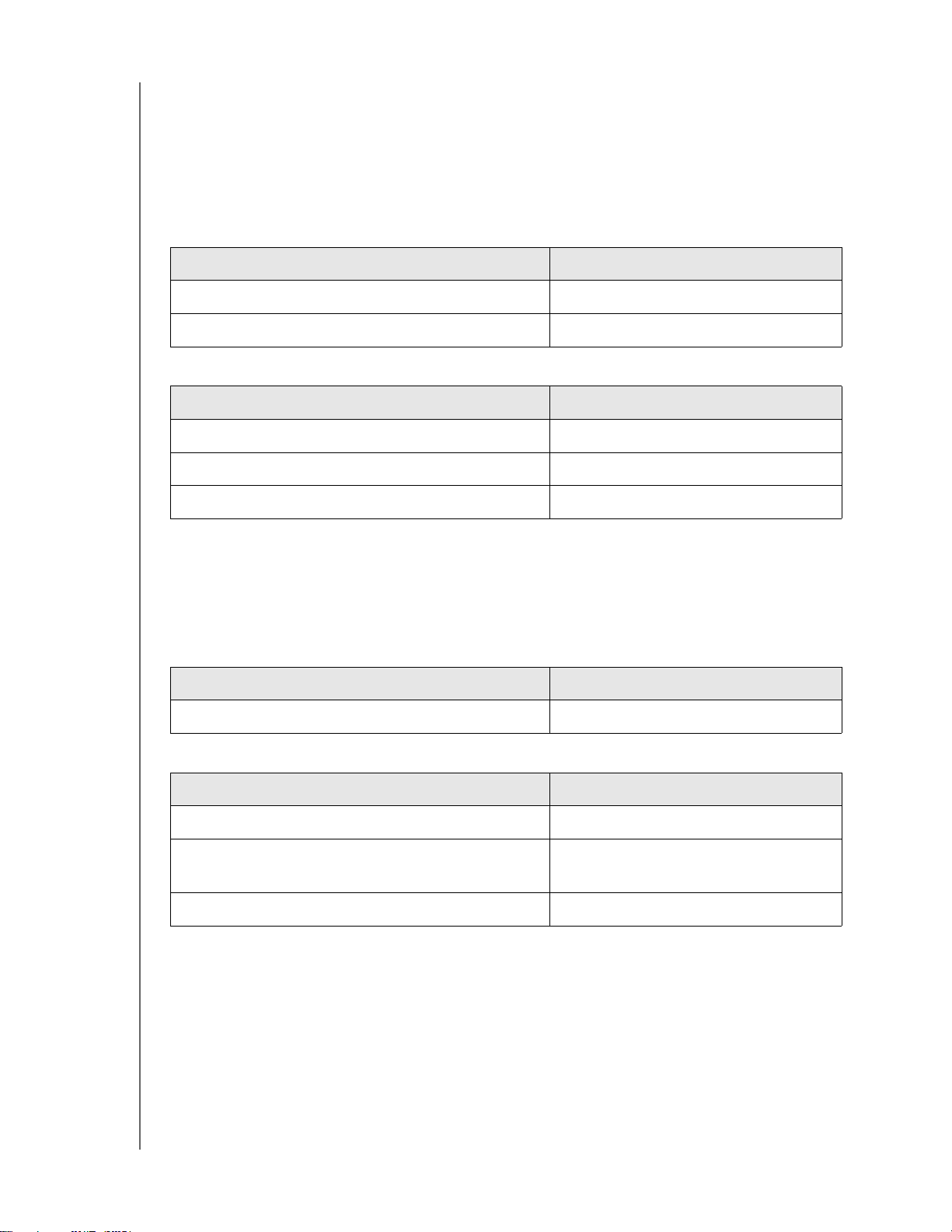
MY BOOK WORLD EDITION
사용 설명서
LED 표시기(표시등)
전원/활동 및 용량 게이지 표시기는 드라이브 전면 패널에 있는 6개의 LED(표시기)로
각각 표시됩니다.
전원/활동 LED 동작
전원 켜기 순서
모양 드라이브 상태
하단 LED가 흐려짐 전원 켜는 중
LED가 아래에서부터 위로 순서대로 불이 켜짐 드라이브 준비 상태로 전환 중
정상 작동
모양 드라이브 상태
용량 게이지, 계속 켜져 있음(아래 참조) 전원 켜기 상태, 사용 준비
위와 아래로 이동 드라이브 사용 중
느리게 깜박임(3초마다) 시스템 대기
용량 게이지
장치를 켜면 용량 게이지는 세로 위 방향으로 6칸 표시등에 완전히 불이 켜져 드라이
브에서 사용된 공간을 표시합니다. 각 칸은 드라이브 용량의 약 17%를 나타냅니다.
이 드라이브를 프리 포맷되어 있기 때문에 설치 시 첫 번째 섹션에 불이 켜집니다.
전원 끄기 순서
모양 드라이브 상태
홀수/짝수 변화 패턴으로 점점 불이 켜지거나 흐려짐 드라이브 전원 끄는 중
장치 이벤트
모양 드라이브 상태
하단 LED가 흐려짐, 상단 LED가 깜박임 부팅 실패
빠르게 깜박임(0.5초마다)My Book 시스템 이벤트, 조치 필요(177
페이지의 “시스템 이벤트” 참조)
지속적인 “센터아웃” 스윕 패턴 장치 오류
개요 - 10
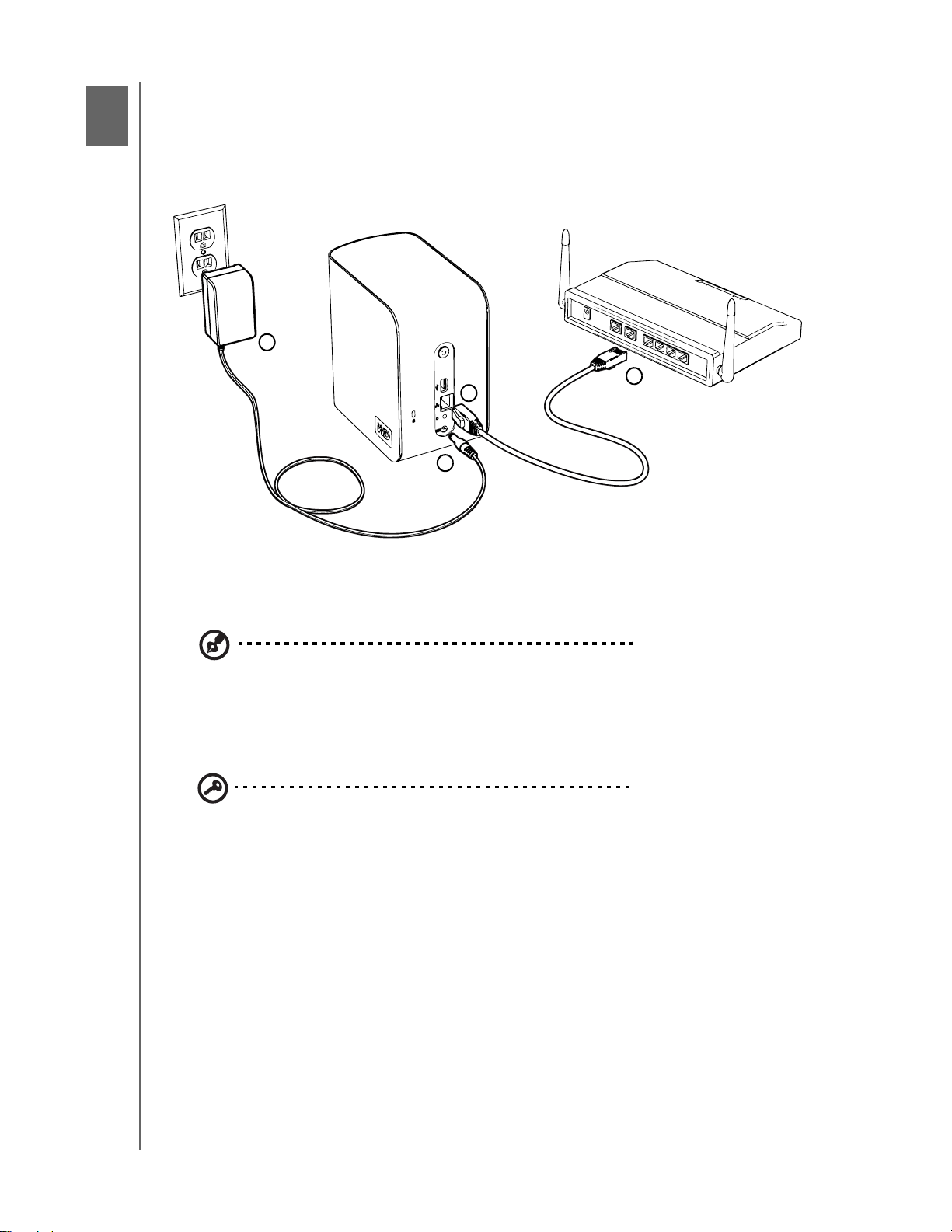
2
MY BOOK WORLD EDITION
사용 설명서
My Book World Edition 기본 설치
1단계: 네트워크에 My Book World Edition 연결
아래 단계를 따라 My Book World Edition을 홈/사무실 네트워크에 연결합니다.
4
2
1
3
1. 이더넷 케이블의 한쪽 끝을 장치의 뒤쪽에 있는 이더넷 포트에 연결합니다.
2. 이더넷 케이블의 다른 쪽 끝을 라우터 또는 네트워트 스위치 포트에 직접 연결
합니다.
참고
: 처음에 컨텐츠를 보다 빠르게 로드하려면 케이블을 컴퓨터의 네트워크 포트에 직접 연결하
십시오. 자세한 내용은 176페이지을 참조하십시오.
3. 어댑터의 끝을 장치의 뒤쪽에 있는 DC 전원 공급 소켓에 연결합니다.
4. AC 어댑터를 전원 콘센트에 꽂습니다. 장치가 자동으로 켜집니다.
중요: 장치를 구성하기 전에 My Book World Edition의 전원 켜기가 끝날
때까지(약 3분) 기다립니다. 장치가 켜지는 동안 전원 버튼을 누르지 마십
시오. My Book 장 전면에 있는 하부 LED에 완전히 불이 켜집니다.
장치 전원을 끄려면 전원 버튼을 최소 4초 동안 누르고 있습니다.
MY BOOK WORLD EDITION 기본 설치 - 11
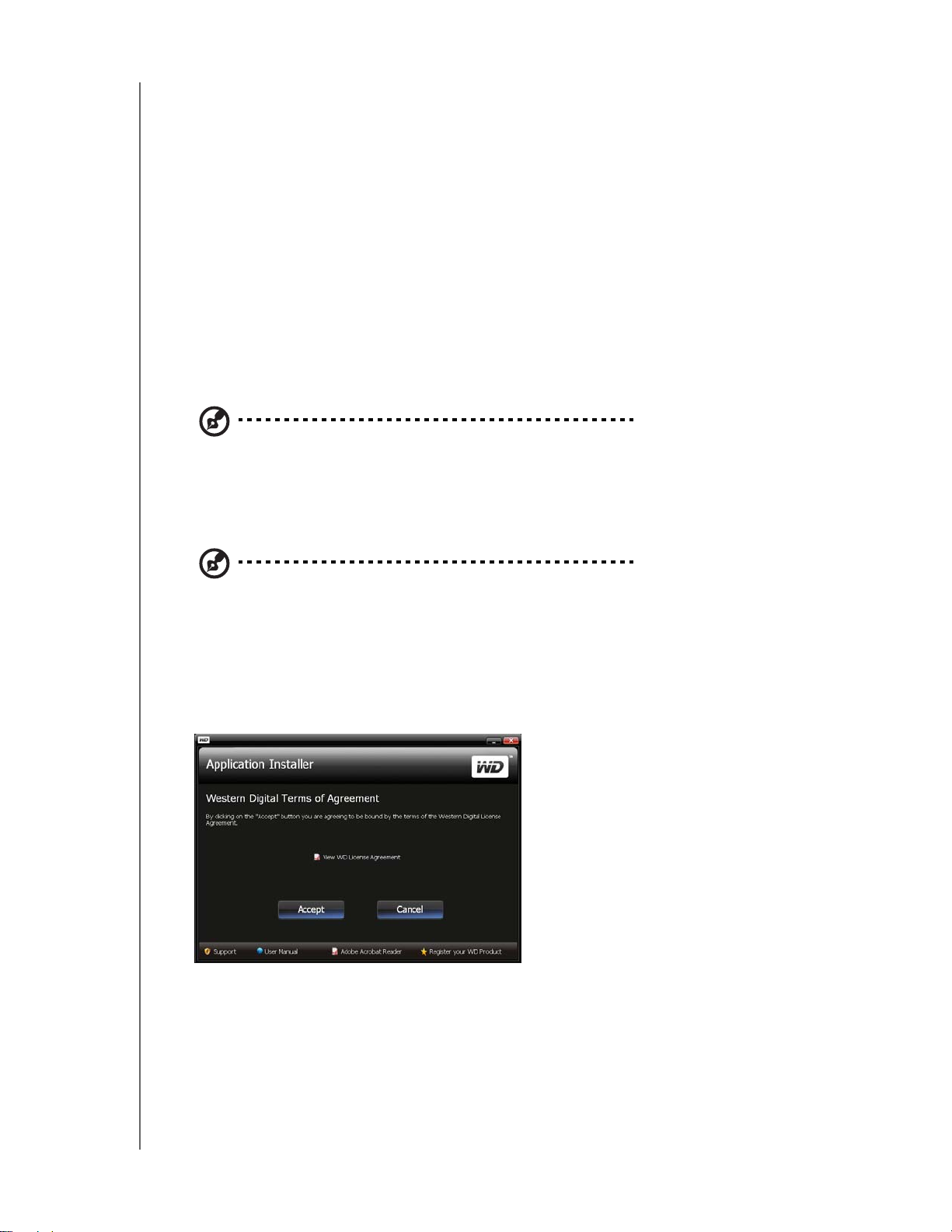
MY BOOK WORLD EDITION
사용 설명서
2단계: 네트워크상의 My Book World Edition에 액세스
LAN(Local Area Network)에 있는 My Book World Edition을 쉽게 찾을 수 있습니다.
아래의 적절한 절차를 수행하십시오.
Windows:
•12페이지의 “Windows XP/Windows Vista/Windows 7에서 WD Discovery 사용”
•15페이지의 “Windows Vista/Windows 7 사용”
Mac OS X:
•19페이지의 “Mac OS X Leopard/Snow Leopard 사용”
•20페이지의 “Mac OS X Tiger 사용”
Windows XP/Windows Vista/Windows 7에서 WD Discovery 사용
참고
: CD에 포함된 WD Discovery 응용 프로그램이 My Book World Edition에 액세스하려는 LAN
에 연결된 모든 PC에 설치되어 있어야 합니다.
1. 컴퓨터를 켜고 운영 시스템이 로드될 때까지 기다립니다.
2. CD 또는 DVD ROM 드라이브에 제품 CD를 삽입합니다.
참고
: 컴퓨터에서 자동 실행이 비활성화된 경우 수동으로 유틸리티를 설치해야 합니다. Start
(시작)을 클릭한 다음(My) Computer((내) 컴퓨터)를 클릭합니다. CD/DVD 드라이브를 마우스
오른쪽 버튼으로 클릭하고 Open(열기)을 클릭한 다음 Setup.exe를 두 번 클릭합니다.
3. Windows Vista/Windows 7: Run setup.exe(setup.exe 실행)를 클릭하고 Allow
(허용)를 클릭합니다.
4. 계약 조건 화면에서 Accept(동의)를 클릭합니다.
MY BOOK WORLD EDITION 기본 설치 - 12
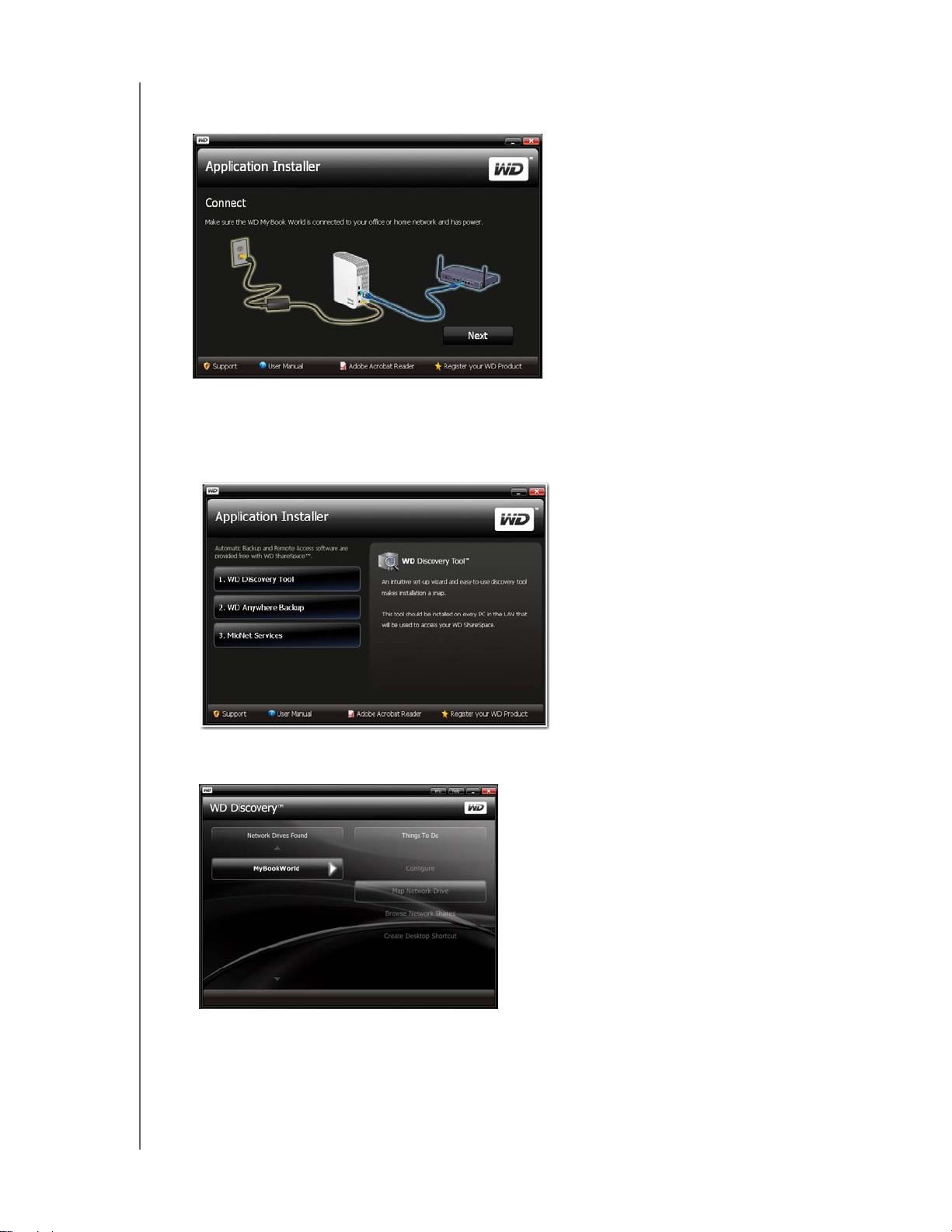
MY BOOK WORLD EDITION
사용 설명서
5. 연결 화면에 표시된 것처럼 My Book 장치를 제대로 연결했으면 Next(다음) 버
튼을 클릭합니다.
6. 응용 프로그램 설치 프로그램 화면이 열리고 옵션 목록이 표시됩니다. 목록에
서WD Discovery Tool(WD Discovery 도구)을 클릭합니다. WD Discovery Tool
설치가 완료되면 자동으로 실행되고 바탕 화면에 WD Discovery 아이콘이 표시
됩니다.
7. MyBookWorld를 클릭하고 Things to Do(수행할 작업) 목록에서 Map
Network Drive(네트워크 드라이브 매핑)를 클릭합니다.
드라이브를 자동으로
매핑할 것인지를 묻는 메시지가 나타납니다.
MY BOOK WORLD EDITION 기본 설치 - 13
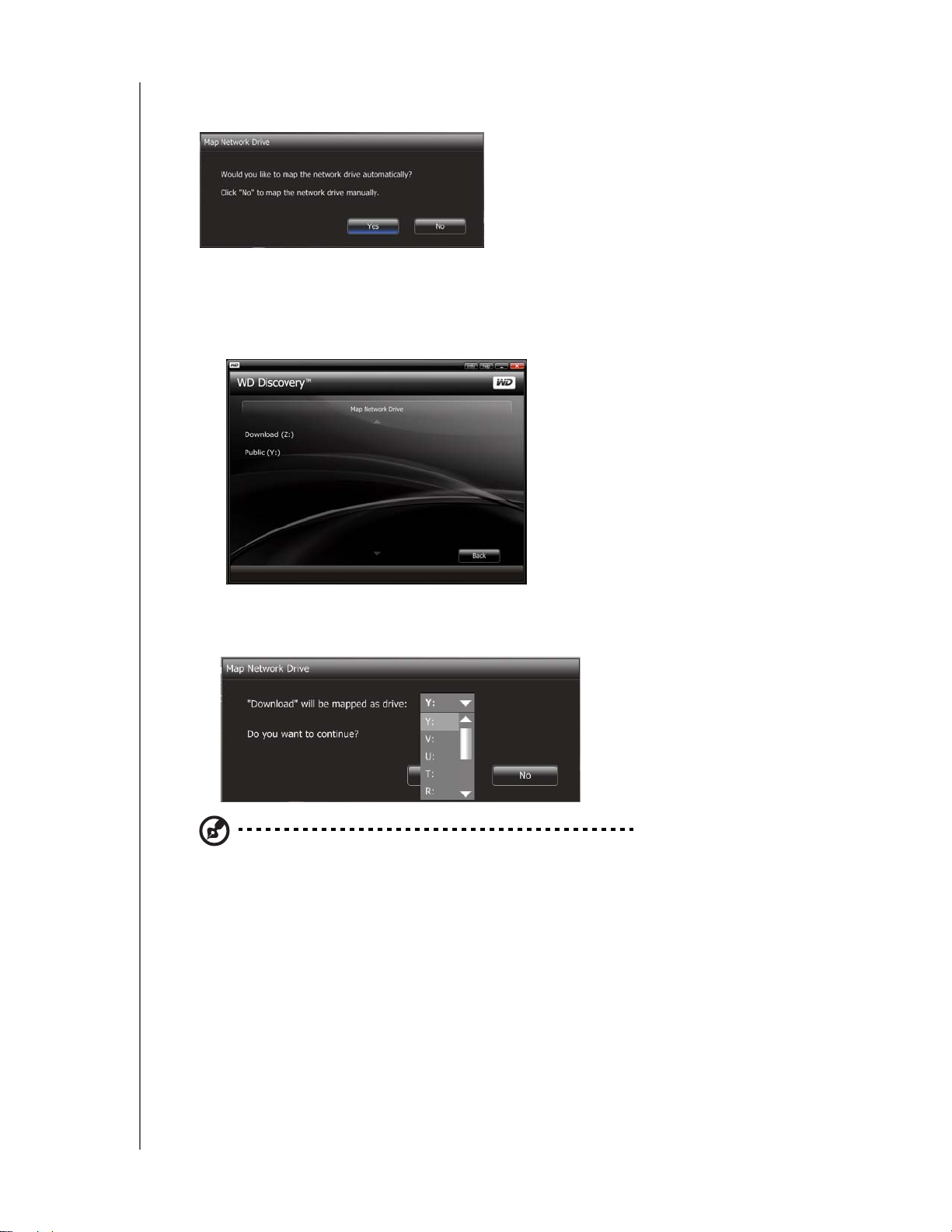
MY BOOK WORLD EDITION
8. 다음과 같은 두 가지 옵션이 제공됩니다. (a) 또는(b) 단계를 완료합니다.
(a) 드라이브를 자동으로 매핑하려면 Yes(예)를 클릭합니다.
장치에서 사용할 수 있는 모든 공유 폴더가 네트워크 드라이브로 자동 매핑됩니다. 사용 가
능한 드라이브 문자는 Z부터 거꾸로 지정됩니다.
매핑이 완료되면 WD Discovery 화면에 공유 폴더가 네트워크 드라이브로 나타납니다. 주
페이지로 돌아가려면 Back
(뒤로)을 클릭합니다.
사용 설명서
(b) 드라이브를 수동으로 매핑하려면
가 화면에 나열됩니다. 폴더 이름을 선택한 다음 드라이브 문자를 선택합니다. 드라이브 문
자 할당을 완료하려면
참고
: 장치가 자동 또는 수동으로 네트워크 드라이브에 매핑되면 동일한 드라이브 문자가 그대로
유지됩니다.
Yes(예)를 클릭합니다.
No(아니오)를 클릭합니다. 장치에 있는 모든 공유 폴더
9. WD Discovery Tool을 닫습니다.
10.Start(시작)를 클릭한 다음(My) Computer((내) 컴퓨터)를 클릭합니다. 네트워
크 드라이브가 표시됩니다. 이제, 내 컴퓨터 또는 Windows 탐색기를 사용하여
해당 파일을 네트워크 드라이브 폴더에 끌어 놓을 수 있습니다.
MY BOOK WORLD EDITION 기본 설치 - 14
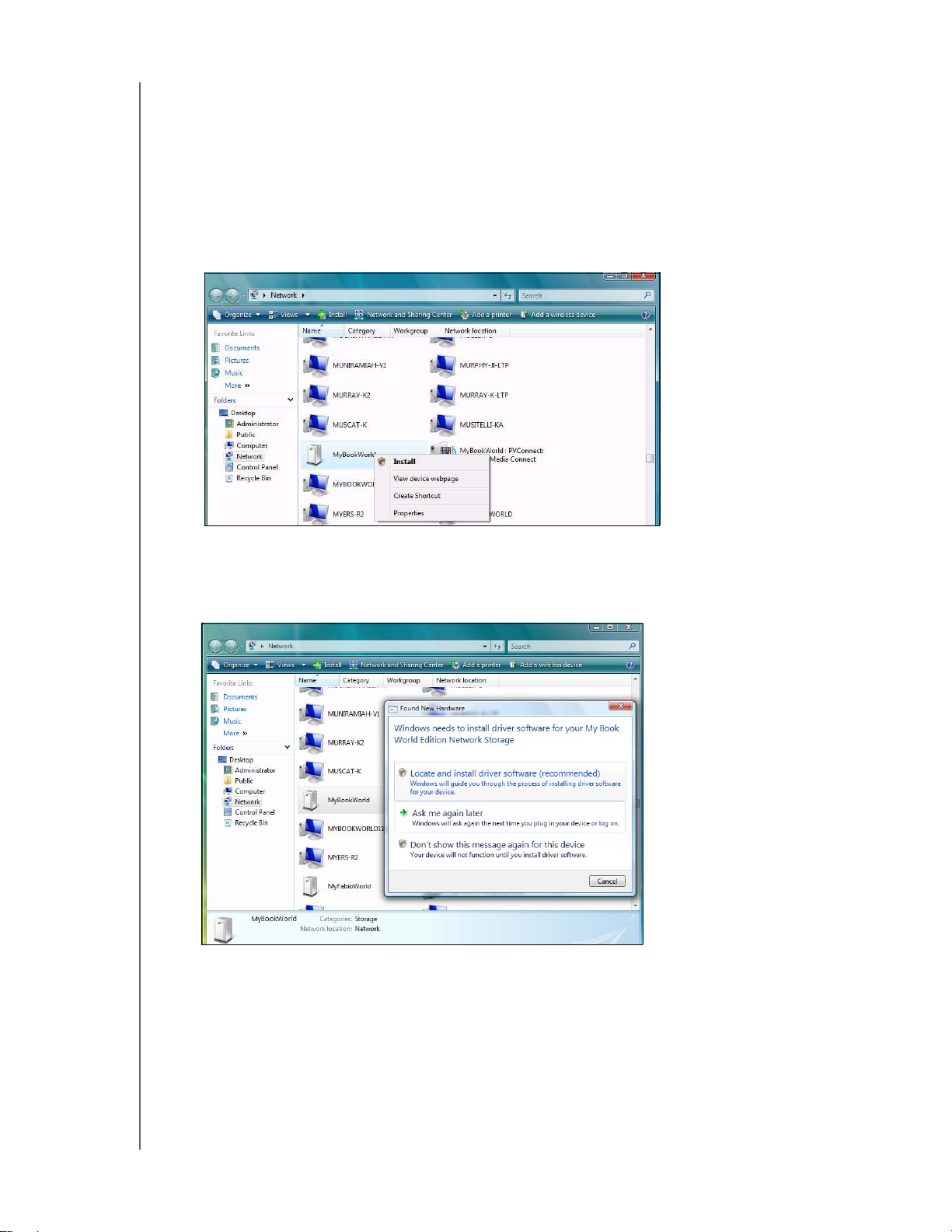
MY BOOK WORLD EDITION
사용 설명서
Windows Vista/Windows 7 사용
Windows Vista 및 Windows 7은 장치를 쉽게 설치하고 매핑할 수 있도록 WD
Discovery에 대한 대안을 제공합니다.
1. Windows Vista/Windows 7의 경우 Start(시작) > Computer(컴퓨터) >
Network(네트워크)를 클릭합니다.
2. Network and Sharing Center(네트워크 및 공유 센터)에서 MyBookWorld를 마우
스 오른쪽 버튼으로 클릭하고 드롭다운 메뉴에서 Install(설치)을 선택합니다.
Found New Hardware(새 하드웨어 발견) 화면이 표시됩니다.
3. Locate and install driver software (recommended)(드라이버 소프트웨어
찾기 및 설치(권장))를 클릭합니다.
MY BOOK WORLD EDITION 기본 설치 - 15
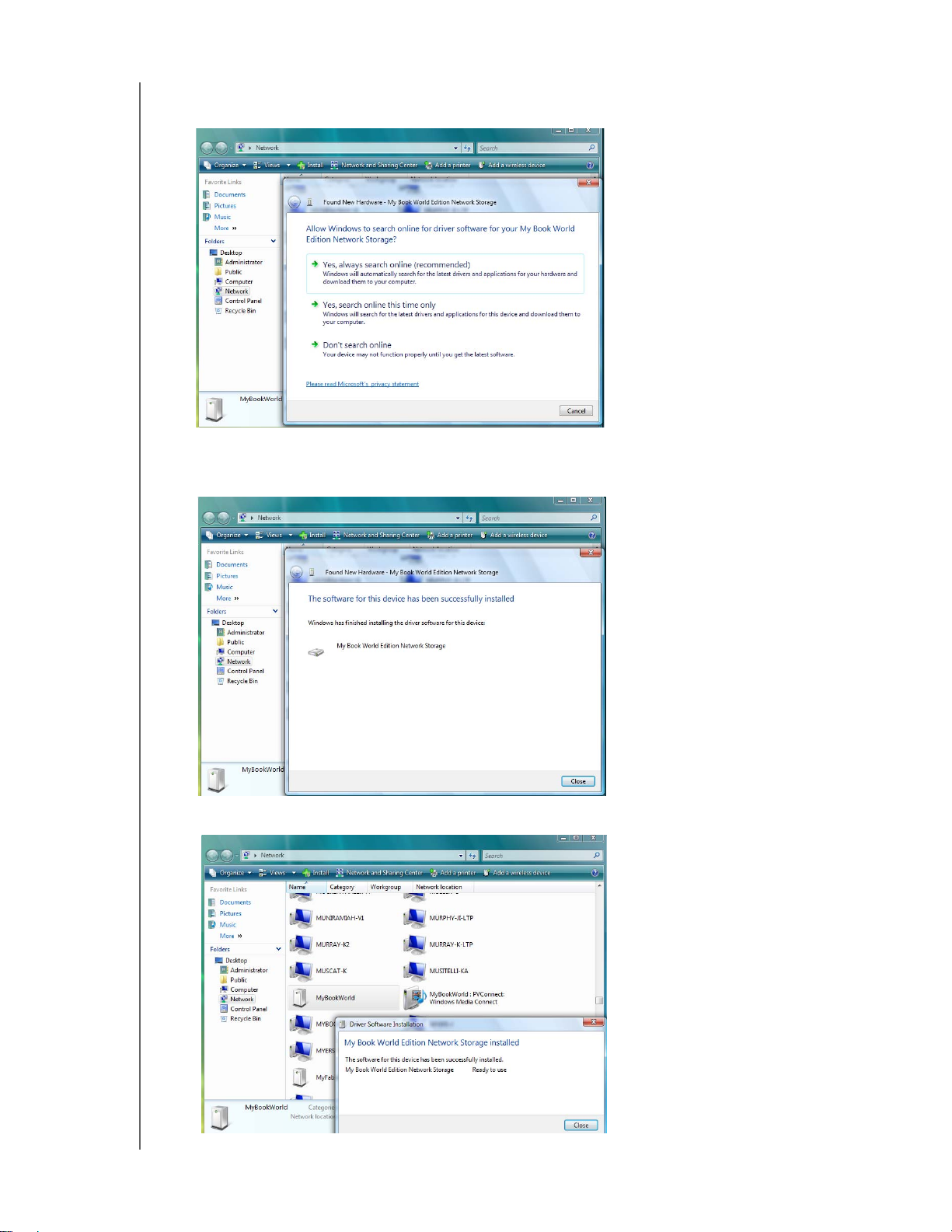
MY BOOK WORLD EDITION
사용 설명서
4. Yes, always search online (recommended)(항상 온라인 검색(권장))을 클릭
합니다.
Windows가 드라이버 검색을 시작합니다. 시스템 설정에 따라 드라이버를 찾는
데 1분 이상이 걸릴 수 있습니다.
5. 설치가 완료되면 확인 메시지가 나타납니다. Close(닫기)를 클릭합니다.
MY BOOK WORLD EDITION 기본 설치 - 16
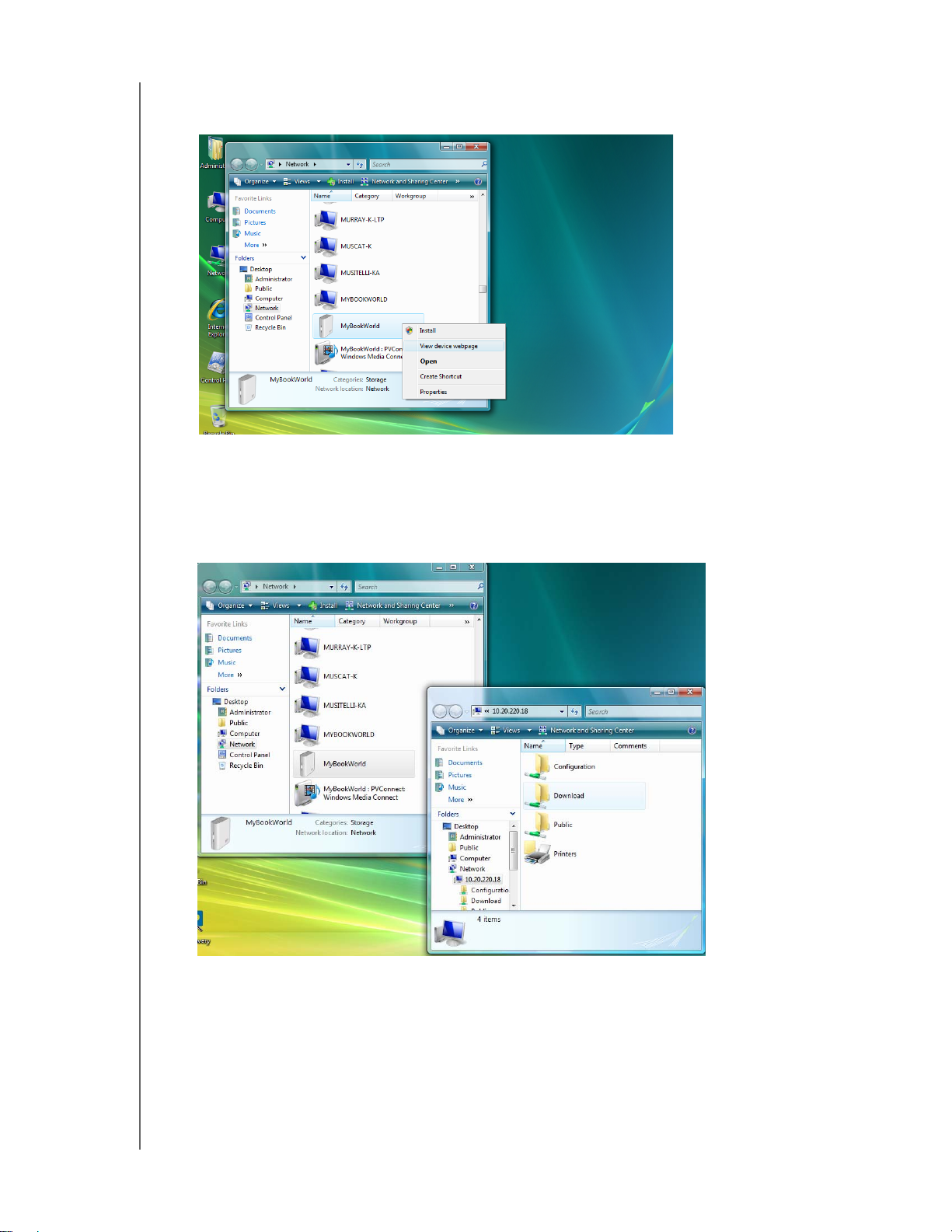
MY BOOK WORLD EDITION
MyBookWorld 옆에 My Book World Edition 아이콘이 표시되고 드롭다운 메뉴에
Open(열기) 옵션이 표시됩니다.
My Book World Edition 공유를 열려면:
사용 설명서
1. MyBookWorld를 마우스 오른쪽 버튼으로 클릭하고 드롭다운 메뉴에서 Open
(열기)을 선택합니다. Public(공개), Configuration(구성) 및 Download(다운로드)
공유(기본 공유)가 표시됩니다.
2. 원하는 대로 컨텐츠를 보거나 화면을 닫으십시오.
My Book World Edition의 바탕 화면 바로가기를 만들려면:
MyBookWorld를 마우스 오른쪽 버튼으로 클릭하고 드롭다운 메뉴에서
Create Shortcut(바로가기 만들기)을 선택합니다.
MY BOOK WORLD EDITION 기본 설치 - 17
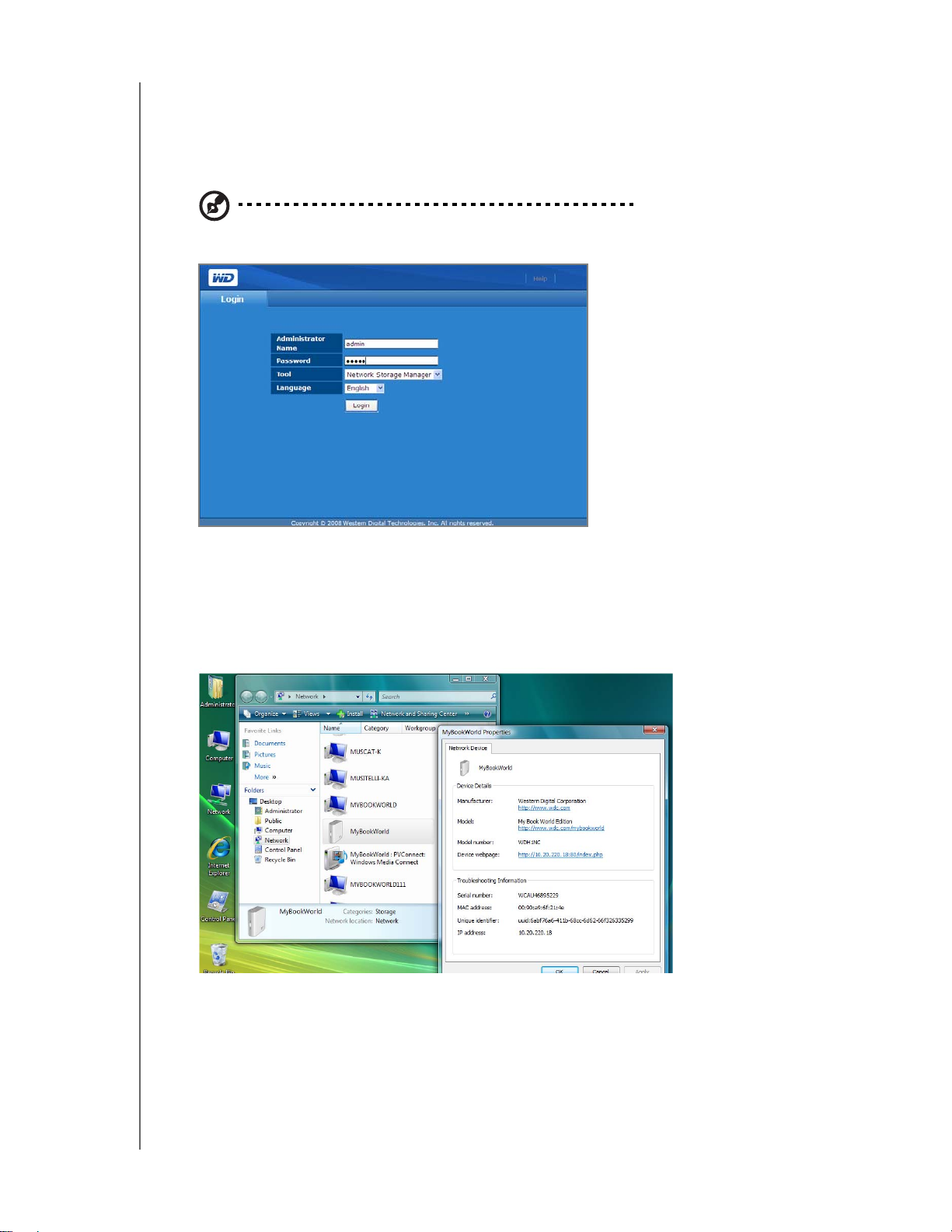
MY BOOK WORLD EDITION
My Book World Edition 웹 페이지를 표시하려면:
MyBookWorld를 마우스 오른쪽 버튼으로 클릭하고 드롭다운 메뉴에서 View
device webpage(장치 웹페이지 보기)를 선택합니다. 로그인 페이지가 나타납
니다.
참고
: 로그인 정보에 대해서는 86페이지의 “My Book World Edition의 Network Storage Manager
액세스” 를 참조하십시오.
사용 설명서
My Book World Edition의 속성을 보려면:
1. MyBookWorld를 마우스 오른쪽 버튼으로 클릭하고 드롭다운 메뉴에서
Properties(속성)를 선택합니다.
MyBookWorld 속성 화면이 표시됩니다.
2. 화면을 닫으려면 OK(확인)를 클릭합니다.
MY BOOK WORLD EDITION 기본 설치 - 18
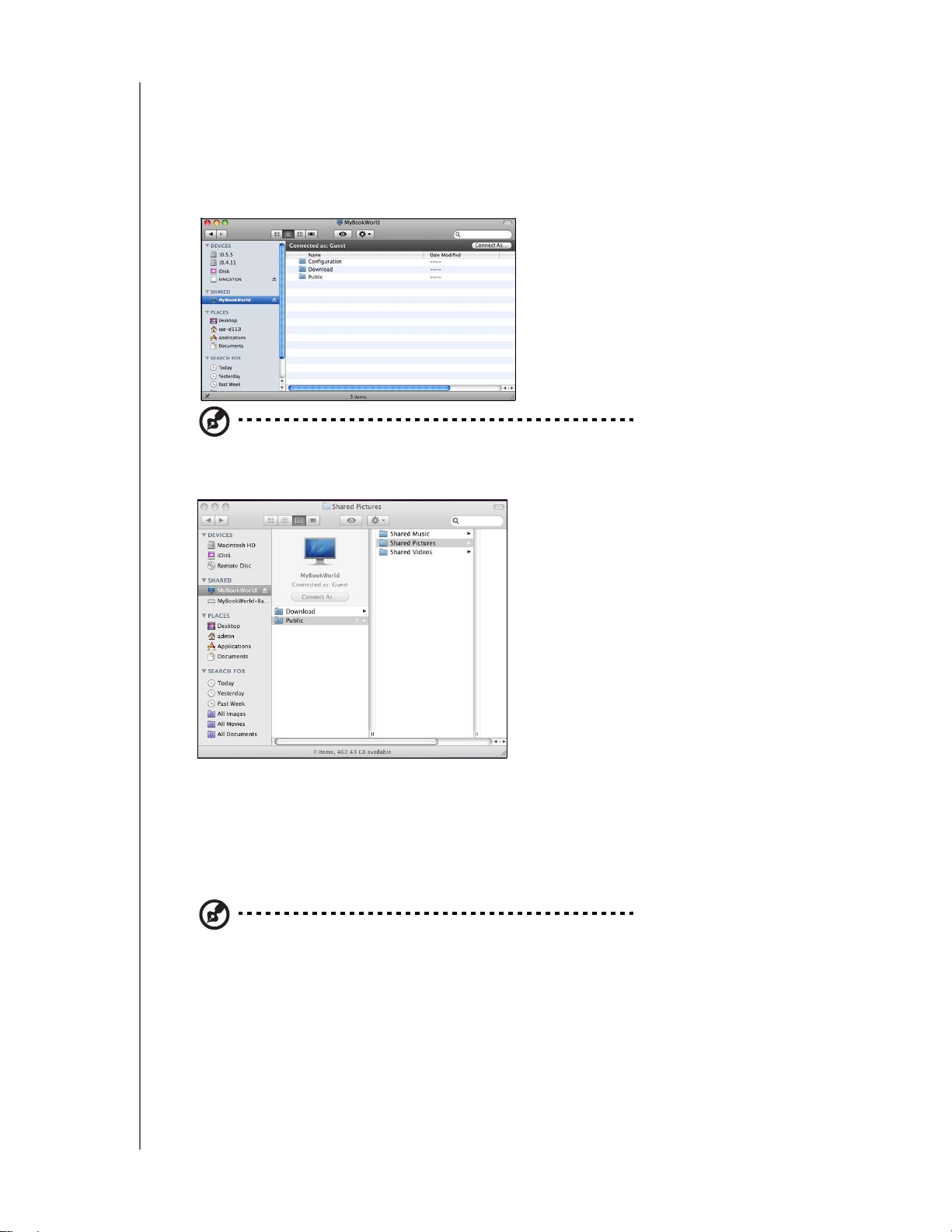
MY BOOK WORLD EDITION
사용 설명서
Mac OS X Leopard/Snow Leopard 사용
1. 컴퓨터를 켜고 운영 시스템이 로드될 때까지 기다립니다.
2. Finder를 엽니다.
3. Finder의 Shared(공유) 목록에서 MyBookWorld를 클릭합니다(필요하면 All
(모두)을 클릭한 다음 MyBookWorld 두 번 클릭).
참고: 구성은 읽기 전용 공유로, 도움말 파일과 로그인 페이지만 포함하고 있습니다.
4. Public(공개) 공유를 두 번 클릭합니다.
기본 설정에 따라 공유가 바탕 화면의 공유 드라이브 아이콘으로 나타납니다.
이제 Finder를 사용하여 파일을 네트워크 드라이브 폴더에 끌어다 놓을 수 있습
니다.
5. 바탕 화면에 공유 드라이브 아이콘을 영구적으로 지정하려면 별칭을 만듭니다.
다음에는 별칭을 만드는 두 가지 방법이 나와 있습니다.
참고
: 별칭을 만들기 전에 Finder > Preferences(기본 설정)를 클릭하고 Connected Servers
(연결된 서버)가 선택되어 있는지 확인하십시오.
• 별칭을 지정할 항목을 클릭하고 마우스 버튼을 누르고 있습니다. Cmd와
Option(옵션) 키를 동시에 누른 상태에서, 별칭을 표시할 위치로 항목을 끕
니다. 이렇게 하면 원본 항목이 이동하는 대신 새 위치에 별칭이 만들어집니다.
MY BOOK WORLD EDITION 기본 설치 - 19
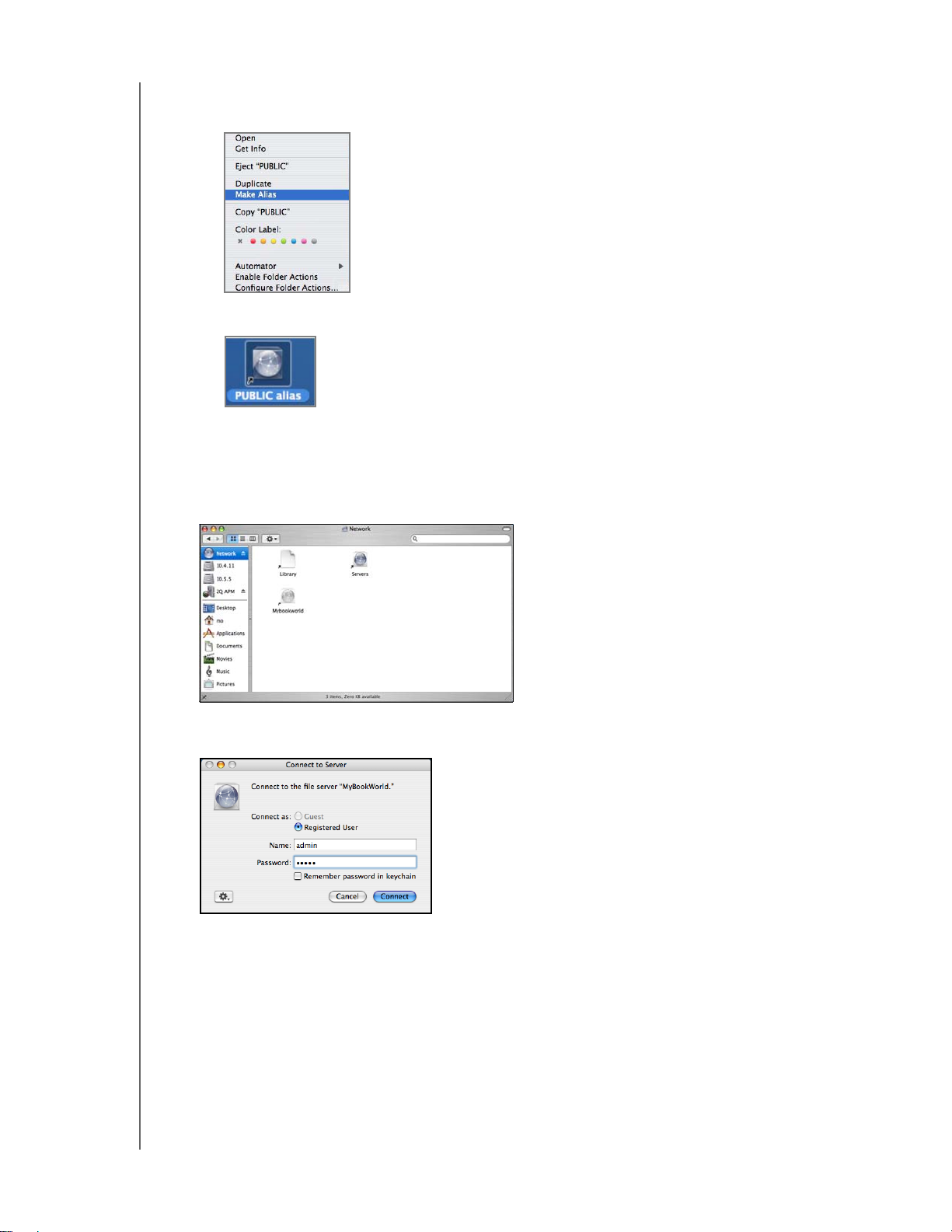
MY BOOK WORLD EDITION
• 별칭을 지정할 항목을 두 번 클릭하고(예: Public(공개) 공유 아이콘)
File(파일) > Make Alias(별칭 만들기)를 클릭합니다.
바탕 화면에 Public(공개) 공유 아이콘이 표시됩니다.
Mac OS X Tiger 사용
1. 컴퓨터를 켜고 운영 시스템이 로드될 때까지 기다립니다.
사용 설명서
2. Finder를 열고 Mybookworld 아이콘을 두 번 클릭합니다.
3. Name(이름)과 Password(암호) 필드에 “admin”을 입력하고 Connect(연결)를 클
릭합니다.
MY BOOK WORLD EDITION 기본 설치 - 20
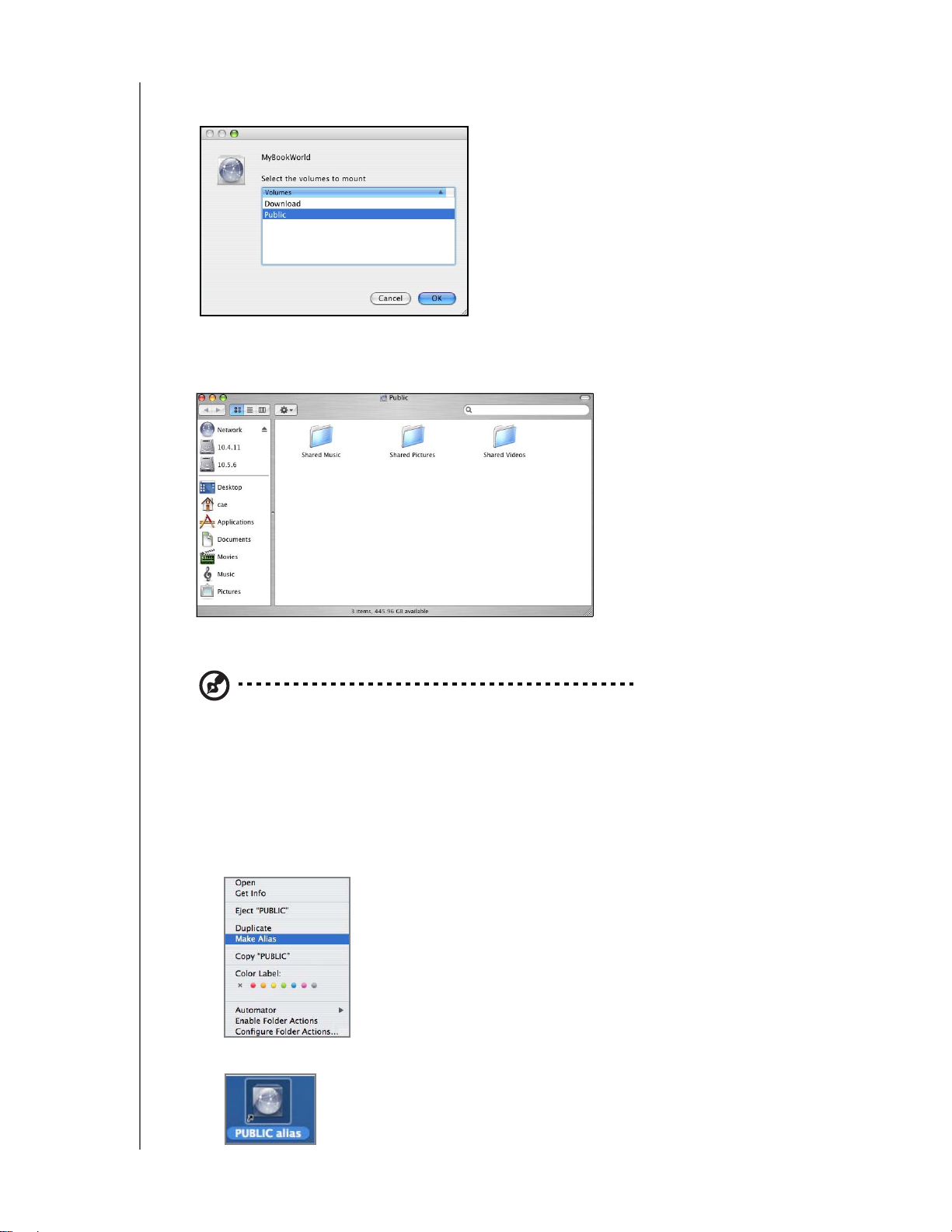
MY BOOK WORLD EDITION
사용 설명서
4. Select the volumes to mount(마운트할 볼륨 선택) 목록에 Public(공개)가 강
조 표시되었는지 확인한 다음 OK(확인)를 클릭합니다.
5. 바탕 화면에 있는 Public(공개) 아이콘을 두 번 클릭해서 세 개의 공유 하위 폴더
를 표시합니다. 이제 Finder를 사용하여 파일을 공유 폴더에 끌어다 놓을 수 있
습니다.
6. 바탕 화면에 공유 드라이브 아이콘을 영구적으로 지정하려면 별칭을 만듭니다.
다음에는 별칭을 만드는 두 가지 방법이 나와 있습니다.
참고
: 별칭을 만들기 전에 Finder > Preferences(기본 설정)를 클릭하고 Connected Servers
(연결된 서버)가 선택되어 있는지 확인하십시오.
• 별칭을 지정할 항목을 클릭하고 마우스 버튼을 누르고 있습니다. Cmd와
Option(옵션) 키를 동시에 누른 상태에서, 별칭을 표시할 위치로 항목을 끕
니다. 이렇게 하면 원본 항목이 이동하는 대신 새 위치에 별칭이 만들어집니다.
• 별칭을 지정할 항목을 두 번 클릭하고(예: Public(공개) 공유 아이콘)
File(파일) > Make Alias(별칭 만들기)를 클릭합니다.
바탕 화면에 Public(공개) 공유 아이콘이 표시됩니다.
MY BOOK WORLD EDITION 기본 설치 - 21
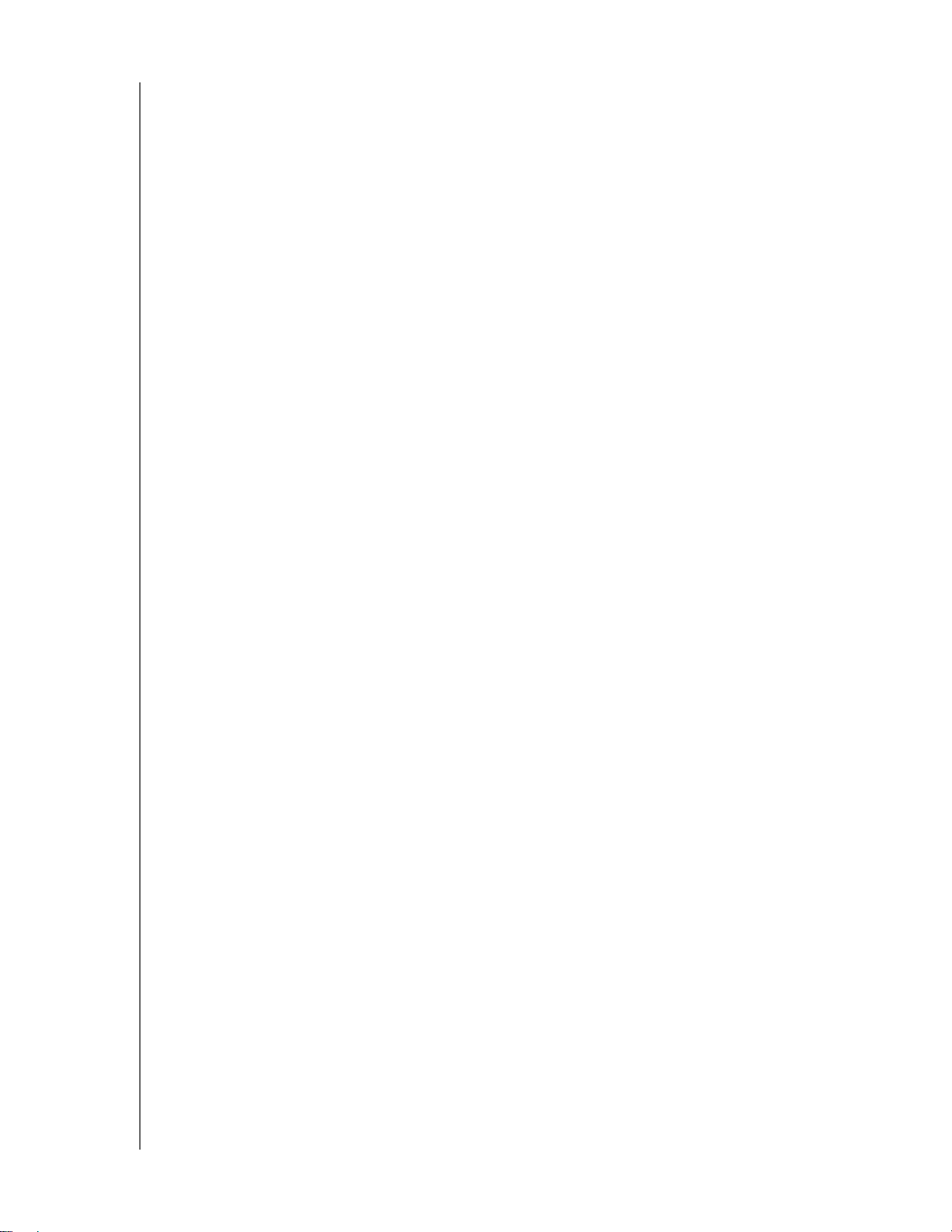
MY BOOK WORLD EDITION
사용 설명서
축하합니다!
이제 My Book World Edition을 사용할 준비가 되었으며 내 컴퓨터(Windows)의 드
라이브 문자나 바탕 화면(Mac OS X)의 공유 드라이브 아이콘으로 액세스할 수 습
니다. 사용자는 My Book 장치에 파일을 끌어다 놓고 My Book의 파일을 위의 지침
에 따라 설치된 네트워크상의 모든 컴퓨터로 이동할 수 있습니다.
이 사용 설명서에는 다음을 포함하여 다른 모든 기본 및 고급 My Book 장치 관리
기능에 필요한 정보와 지침이 수록되어 있습니다.
• 컴퓨터 백업(23페이지의 “네트워크의 컴퓨터 백업” 참조)
• 원격 컴퓨터에서 My Book 액세스(53페이지의 “MioNet® 원격 액세스” 참조)
• 미디어 재생 및 스트리밍(63페이지의 “비디오, 음악 및 사진 재생/스트리밍사
진” 참조)
•iTunes® 서비스 사용(72페이지의 “My Book World Edition과 함께 iTunes 사용”
참조)
• 추가 저장소 및 파일 교환을 위한 USB 드라이브 연결(74페이지의 “WD Discovery
사용 (Windows 전용)” 및 162페이지의 “변경 내용을 적용하려면 Submit(제출)
버튼을 클릭합니다.” 참조)
• My Book 장치 및 네트워크 설정 구성, 이메일 또는 창 경고 설정, 관리자 암호
변경, 펌웨어 업그레이드 수행, 시스템을 공장 출고 시 기본값으로 복원, RAID
구성(My Book World Edition II만 해당), 파일 공유 기본 설정 관리, 백업 대상 폴
더 설정, 디스크 할당량 설정, 사용자용 공유 폴더 설정, 사용자 및 그룹 추가, 수
정 및 삭제, 공유/폴더와 USB 저장 장치에 대한 모든 사용자 및 그룹 사용 권한
변경(읽기/쓰기, 읽기 전용, 액세스 권한 없음) (81페이지의 “네트워크 저장소
관리자: 기본” 참조)
MY BOOK WORLD EDITION 기본 설치 - 22
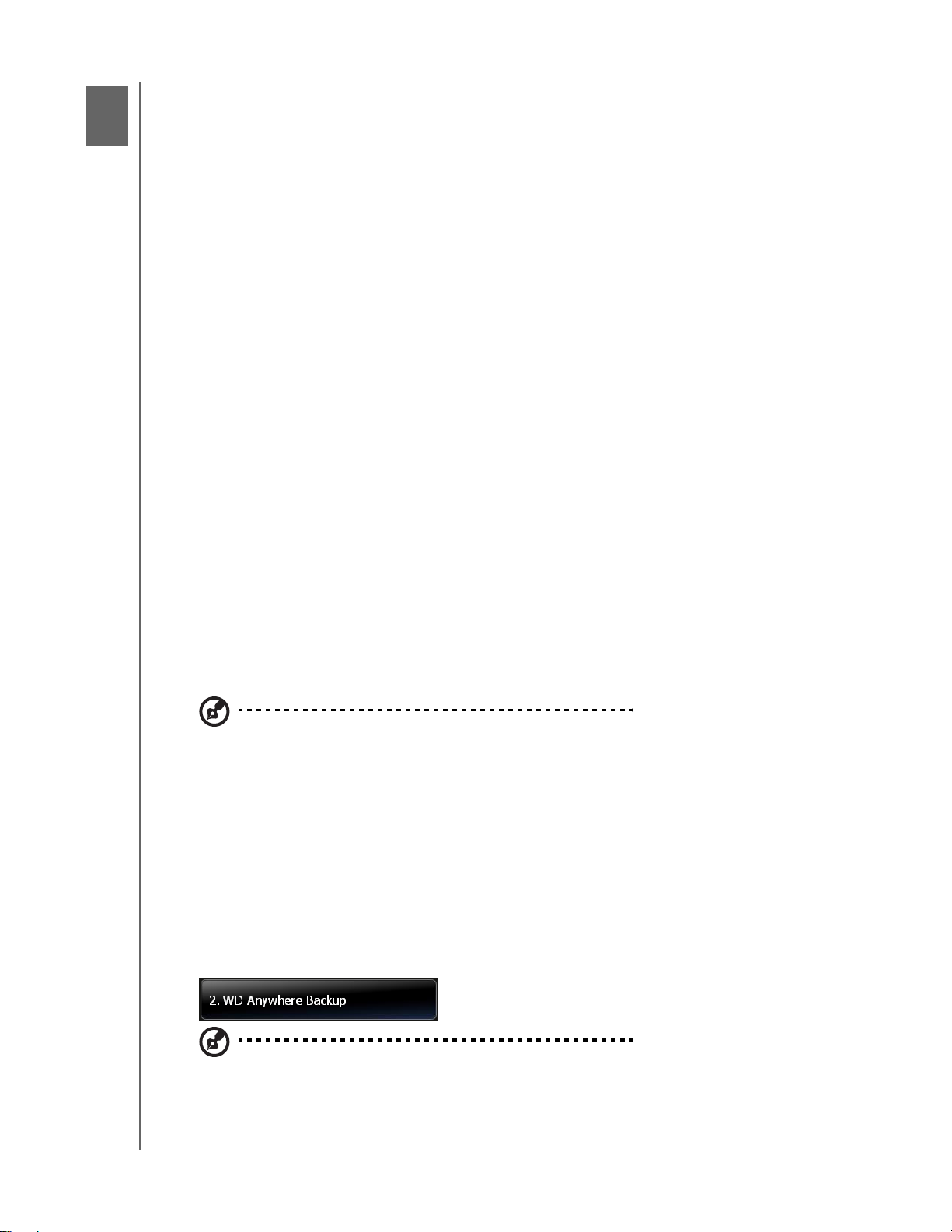
3
MY BOOK WORLD EDITION
사용 설명서
네트워크의 컴퓨터 백업
WD Anywhere Backup 개요
WD Anywhere Backup 소프트웨어는 네트워크상의 모든 컴퓨터를 쉽고 빠르고 안
전하게 백업할 수 있는 방법을 제공합니다. My Book World Edition CD 는 WD
Anywhere Backup에 대한 5개의 라이센스와 함께 제공되며, 각각의 라이센스를 사
용하여 연속은 백업을 위한 단일 PC 또는 Mac을 활성화할 수 있습니다. 백업하고
싶은 파일을 선택한 후 My Book World Edition을 한 번 설정해 놓으면 다시 신경쓰
지 않아도 됩니다. 파일을 변경할 때마다 자동으로 백업이 됩니다.
설치 관련 중요 정보
• 각 컴퓨터에 설치: 설치 CD를 사용하여 네트워크에 있는 각 컴퓨터에 WD
Anywhere Backup을 설치해야 합니다.
• 먼저 LAN에 연결한 후 전원 켜기: WD Anywhere Backup 소프트웨어를 설치하
기 전에 LAN에 My Book World Edition이 연결되어 있고 켜져 있어야 합니다. 이
렇게 하면 WD Anywhere Backup이 My Book World Edition을 인식할 수 있고 30
일 평가판 버전이 아닌 정식 소프트웨어 버전으로 설치됩니다.
• 랩탑 사용자: 이동
중인 경우 랩탑 파일은 백업이 되지 않습니다. 홈 네트워크에
다시 연결되는 즉시 파일이 자동으로 백업됩니다.
Windows
1. 컴퓨터를 켜고 운영 시스템이 로드될 때까지 기다립니다.
2. CD-ROM 드라이브에 소프트웨어 CD를 삽입합니다.
참고
: 컴퓨터에서 자동 실행이 비활성화된 경우 수동으로 유틸리티를 설치해야 합니다. Start(시작)을
클릭한 다음 Computer(컴퓨터) (Windows Vista/Windows 7) 또는 My Computer(내 컴퓨터)
(Windows XP)를 클릭합니다. CD/DVD 드라이브를 마우스 오른쪽 버튼으로 클릭하고 Open(열기)을
클릭한 후, Setup.exe를 두 번 클릭합니다.
3. Windows Vista/Windows 7: Run setup.exe(setup.exe 실행)를 클릭하고 Allow
(허용)를 클릭합니다.
4. 계약 조건 화면에서 Accept(동의)를 클릭합니다.
5. 연결 화면에 표시된 것처럼 장치를 제대로 연결했으면 Next(다음) 버튼을 클릭
합니다.
6. WD Anywhere Backup을 클릭합니다.
참고
: 다음 화면이 표시되기까지 몇 분 정도 걸릴 수 있습니다.
네트워크의 컴퓨터 백업 - 23
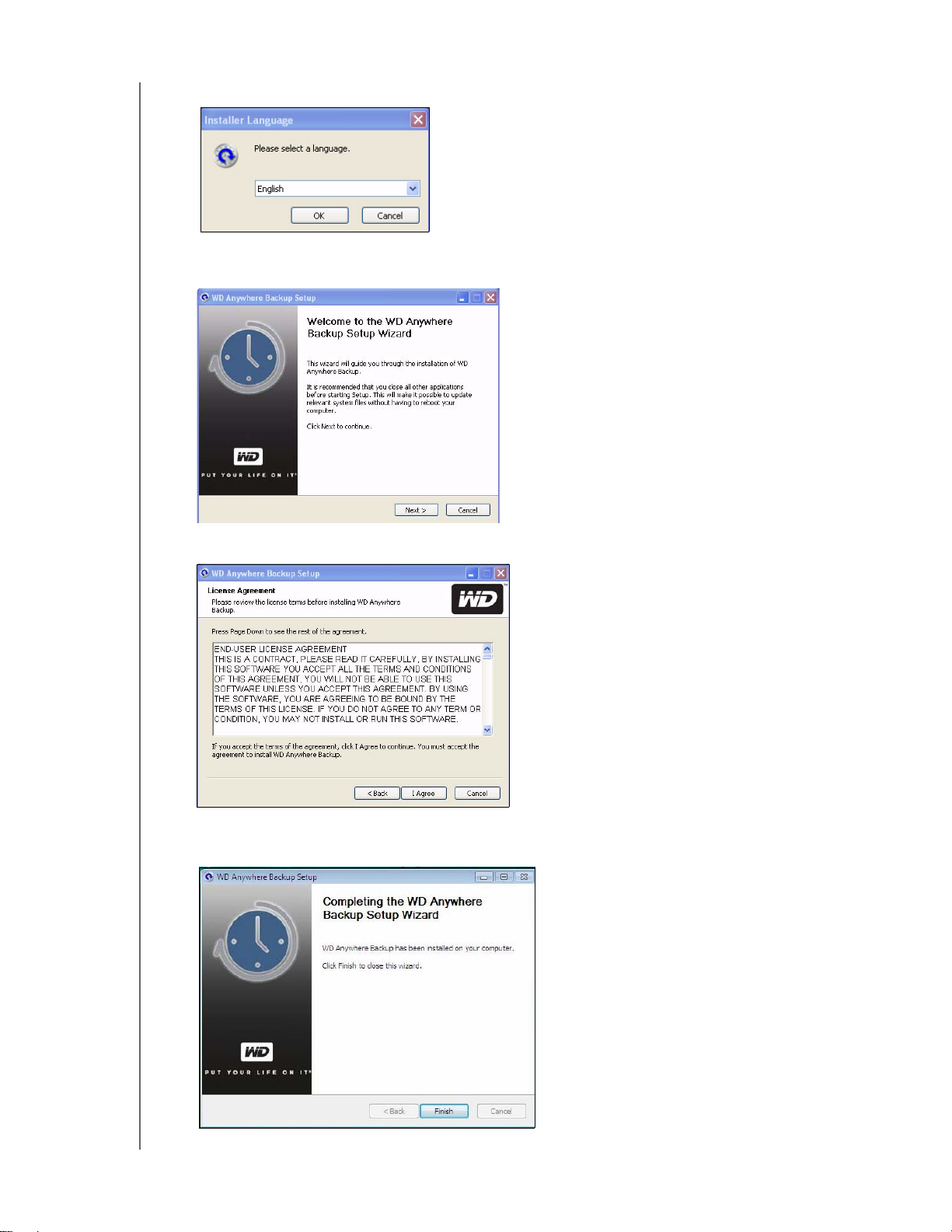
MY BOOK WORLD EDITION
사용 설명서
7. 목록에서 기본 언어를 선택하고 OK(확인)를 클릭합니다.
8. 열려 있는 다른 모든 응용 프로그램을 닫은 후 Next(다음) 버튼을 클릭해서 계
속합니다.
9. 계약 조건을 수락하려면 I Agree(동의)를 클릭해서 계속합니다.
10.WD Anywhere Backup 설치가 완료된 후 Finish(마침)를 클릭하여 WD
Anywhere Backup 사용을 시작합니다.
네트워크의 컴퓨터 백업 - 24
